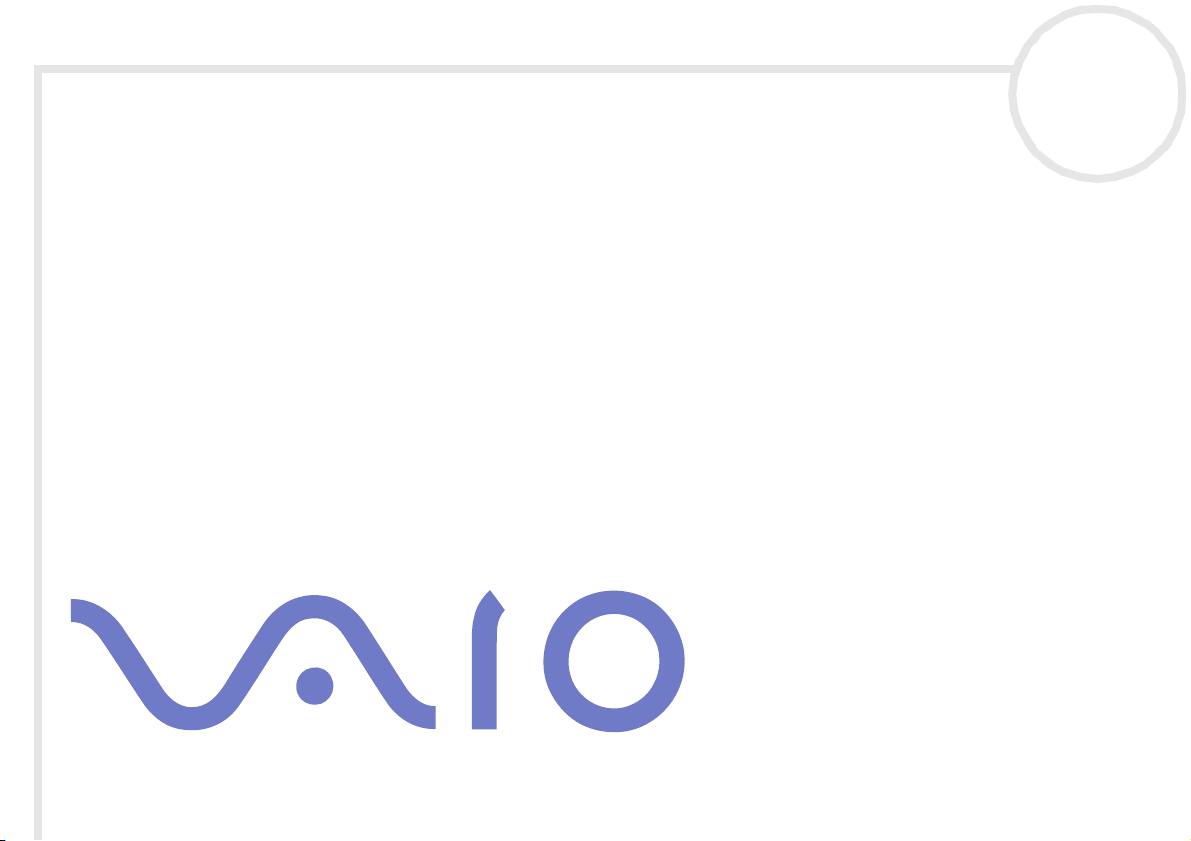
Hinweise zur Software
N
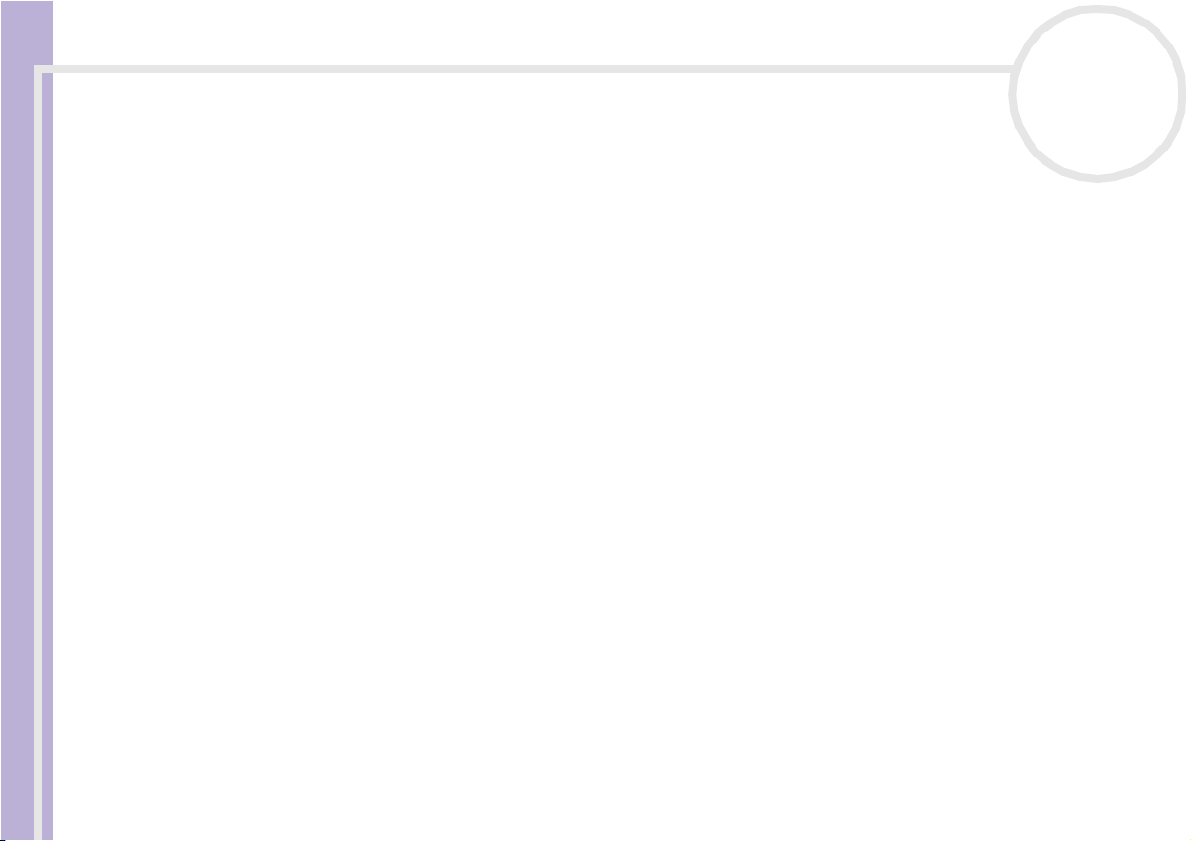
Bitte unbedingt zuerst lesen
Bitte unbedingt zuerst lesen
Hinweis
Dieses Produkt enthält Software, die Eigentum der Sony Corporation oder durch Dritte lizenziert ist. Die Verwendung dieser Software
unterliegt den diesem Produkt beiliegenden Lizenzbedingungen bzw. dem Lizenzvertrag. Die Software-Spezifikationen können ohne
vorherige Ankündigung geändert werden und müssen daher nicht notwendigerweise mit den aktuellen Verkaufsversionen
Hinweise zur Software
übereinstimmen. Für Aktualisierungen und Erweiterungen der Software kann ein Entgelt verlangt werden. Die Registrierung bei
Online-Diensteanbietern ist möglicherweise kost enpflichtig und erfordert die Weitergabe der Daten Ihrer Kreditkarte. Bei
Finanzdienstleistungen ist unter Umständen eine vorherige Absprache mit den beteiligten Finanzunternehmen erforderlich.
© 2003 Sony Corporation. Alle Rechte vorbehalten.
Reproduktionen sind – auch auszugsweise – ohne vorherige Genehmigung nicht gestattet.
nN
1
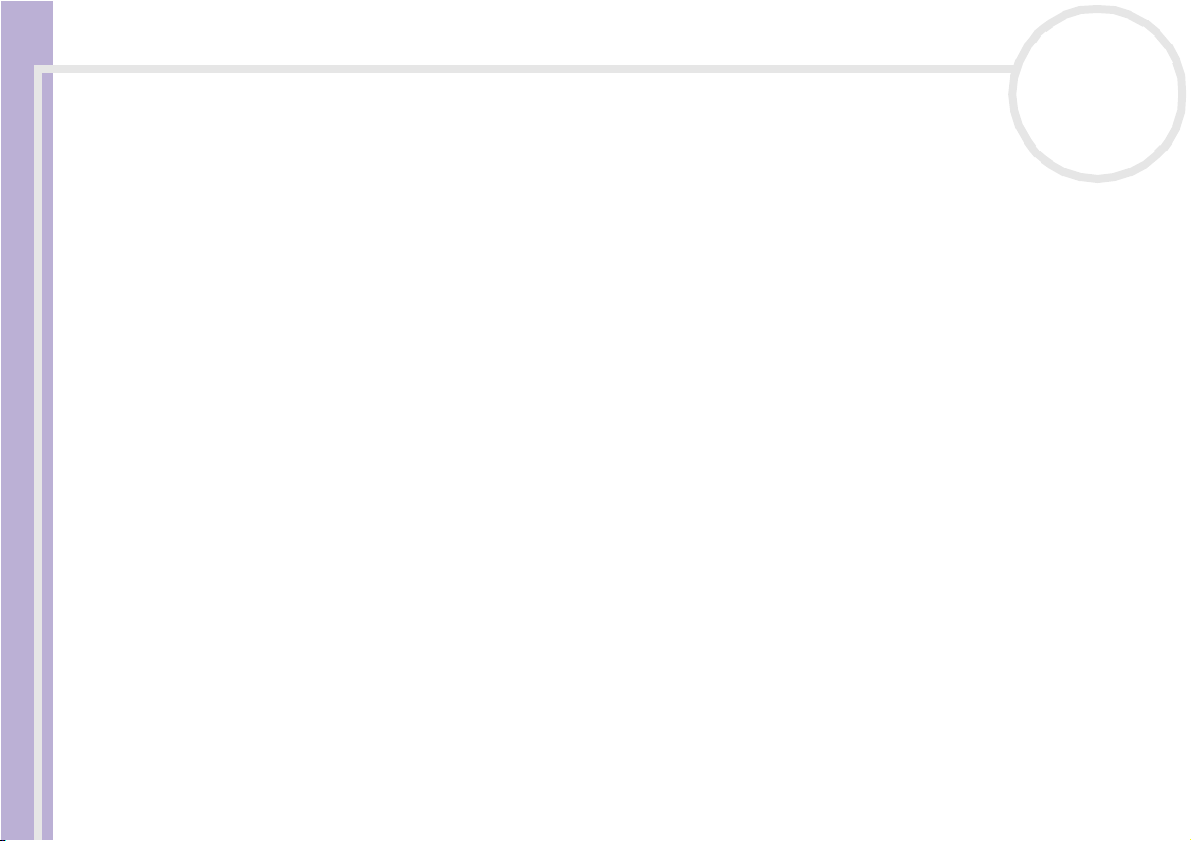
Bitte unbedingt zuerst lesen
Sony-Endbenutzer-Softwarelizenzvertrag
Dieser Endbenutzer-Softwarelizenzvertrag (die LIZENZ) ist ein rechtsgültiger Vertrag zwischen Ihnen und der Sony Corporation, einer
Gesellschaft japanischen Rechts (nachstehend Sony genannt), dem Hersteller Ihres Sony-Produkts (SONY-HARDWARE). Bitte lesen Sie
diesen Lizenzvertrag sorgfältig durch, bevor Sie die mit diesem Lizenzvertrag gelieferte Software (die SONY-SOFTWARE) installieren
oder benutzen. Durch das Installieren oder Benutzen von SONY-SOFTWARE erklären Sie sich damit einverstanden, an die
Bestimmungen dieses Lizenzvertrags gebunden zu sein. Sie sind nur berechtigt, SONY-SOFTWARE in Verbindung mit SONY-HARDWARE
Hinweise zur Software
zu verwenden. SONY-SOFTWARE wird lizenziert , nicht verkauft.
Ungeachtet dessen gilt für Software, die mit separaten Endbenutzer-Softwarelizenzverträgen (Drittlizenz) ausgeliefert wird,
einschließlich des Windows®-Betriebssystems der Microsoft Corporation, die jeweilige Drittlizenz.
Falls Sie den Bestimmungen dieses Lizenzvertrags nicht zustimmen, senden Sie die SONY-SOFTWARE zusammen mit der SONYHARDWARE dorthin zurück, wo Sie sie erhalten haben.
1. Lizenz: Sony erteilt Ihnen eine Lizenz für diese SONY-SOFTWARE und die dazugehörige Dokumentation. Im Rahmen dieses
Lizenzvertrags dürfen Sie die SONY-SOFTWARE nur für eigene Zwecke mit einem einzigen Computer (SONY-HARDWARE), nicht in
einem Netzwerk, nutzen und nur eine einzige Sicherungskopie der SONY-SOFTWARE anfertigen.
2. Einschränkungen: Die SONY-SOFTWARE beinhaltet urheberrechtlich und anderweitig geschützte Materialien. Deshalb sind Sie
nicht berechtigt, die SONY-SOFTWARE ganz oder teilweise zu dekompilieren, zurückzuentwickeln oder zu disassemblieren, soweit dies
nicht durch geltende Rechtsvorschriften gestattet wird. Mit Ausnahme der Übergabe der SONY-SOFTWARE zusamm en mit der SONYHARDWARE an eine Person, die sich ebenfalls mit den Bedingungen dieser Lizenz einverstanden erklärt, dürfen Sie die SONYSOFTWARE bzw. eine Kopie nicht an Dritte weitergeben, verkaufen oder vermieten.
3. Beschränkte Gewährleistung: Sony gewährleistet für einen Zeitraum von 90 Tagen ab Kaufdatum, das durch Vorlage einer Kopie
des Kaufbelegs nachzuweisen ist, dass die Medien, auf denen die SONY-SOFTWARE gespeichert ist, bei normaler Nutzung keine
Material- und Verarbeitungsfehler aufweisen. In der angegebenen Garantiezeit ersetzt Sony kostenlos die defekten Medien,
vorausgesetzt, sie wurden sachgemäß verpackt und zusammen mit Ihrem Namen und Ihrer Anschrift sowie dem Nachweis des
Kaufdatums dorthin zurückgeschickt, wo Sie die Medien erhalten haben. Sony haftet nicht für Schäden, die auf Unfall, Missbrauch oder
fehlerhafte Anwendung zurückzuführen sind. Die oben genannte beschränkte Gewährleistung ersetzt alle anderen Gewährleistungen,
ob ausdrücklich oder stillschweigend, gesetzlich oder anderweitig, und Sony lehnt ausdrücklich sämtliche anderen Gewährleistungen
und Bedingungen ab, einschließlich, aber nicht beschränkt auf die gesetzlichen Gewährleistungen und/oder Bedingungen der
zufriedenstellenden Qualität und Eignung für einen bestimmten Zweck. Die Bedingungen dieser beschränkten Gewährleistung
berühren in keiner Weise die für Sie als Kunden geltenden gesetzlich festgeschriebenen Rechte, noch beschränken sie die Haftung oder
schließen die Haftung im Falle von durch Fahrlässigkeit von Sony verursachten Tod oder Körperverletzung aus.
nN
2
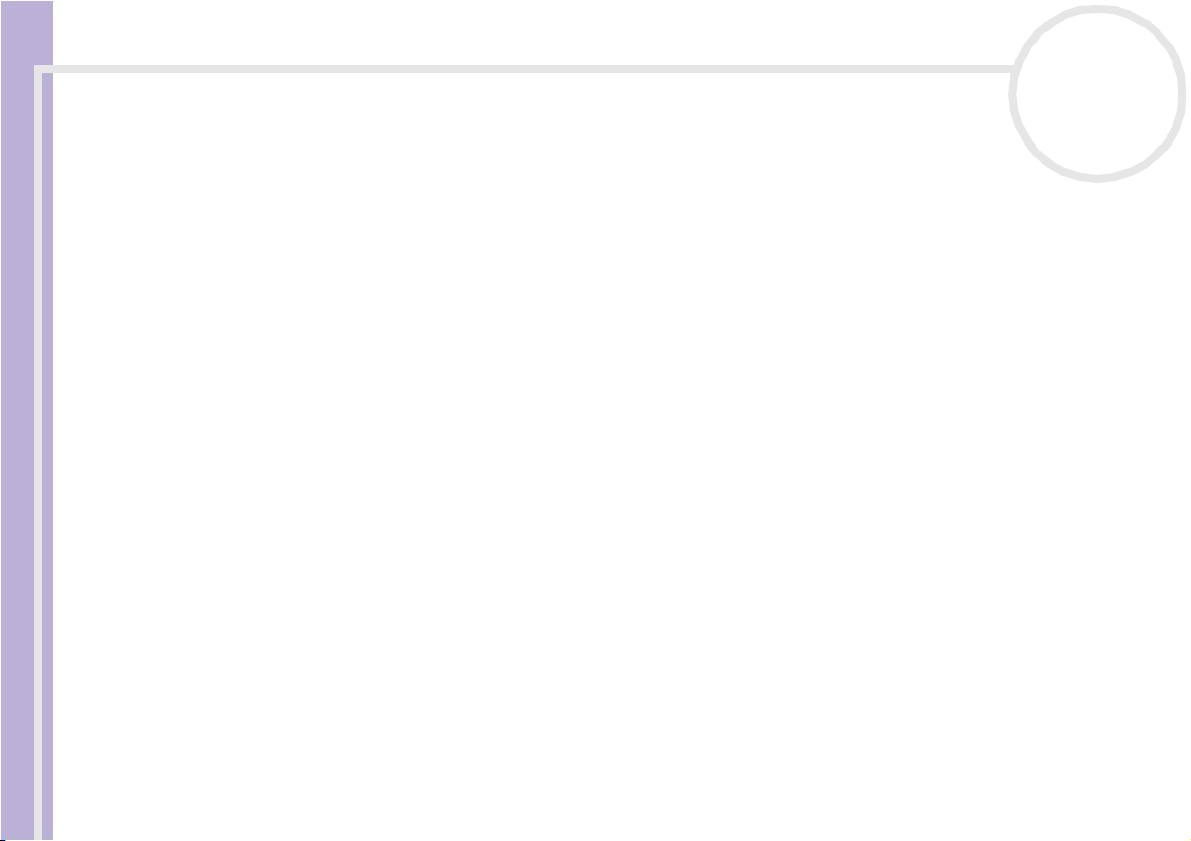
Bitte unbedingt zuerst lesen
4. Kündigung: Diese LIZENZ gilt, bis sie gekündigt oder beendet wird. Sie können die LIZENZ jederzeit durch Vernichtung der SONYSOFTWARE, der zugehörigen Dokumentation und sämtlicher Kopien davon beenden. Die LIZENZ endet mit sofortiger Wirkung ohne
Kündigung von Sony, sobald Sie gegen die Bedingungen dieses Lizenzvertrags verstoßen. In einem solchen Fall sind Sie verpflichtet, die
SONY-SOFTWARE, die zugehörige Dokumentation und sämtliche Kopien zu vernichten.
5. Geltendes Recht: Für diese LIZENZ gilt japanisches Recht.
Bei Fragen zu diesem Lizenzvertrag oder der beschränkten Gewährleistung finden Sie in der Kundenservice-Broschüre alle Angaben,
wie Sie sich mit VAIO-Link in Verbindung setzen können.
Hinweise zur Software
nN
3
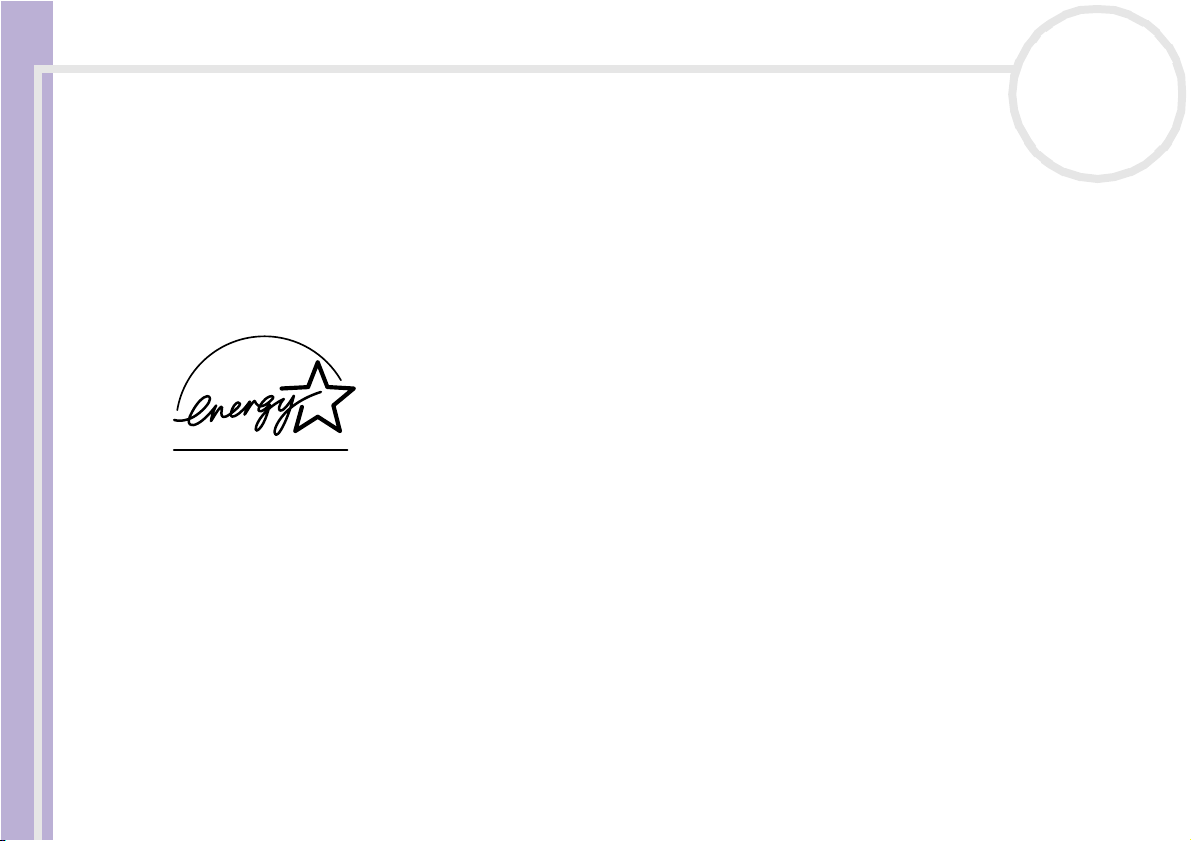
Bitte unbedingt zuerst lesen
nN
4
ENERGY STAR
Da Sony ein Partner von ENERGY STAR® ist, erfüllen die Produkte von Sony die ENERGY STAR®-Richtlinien zur Energieeinsparung. Das
Internationale ENERGY STA R®-Programm für Bürogeräte ist ein weltweites Programm zur Förderung der Energieeinsparung bei
der Benutzung von Computern und anderen Bürogeräten. Das Programm unterstützt die Entwicklung und Verbreitung von Produkten
mit Funktionen, die effektiv zur Energieeinsparung beitragen. Es handelt sich um ein offenes Programm, an dem sich Unternehmen
auf freiwilliger Basis beteiligen können. Zielprodukte hierfür sind alle Bürogeräte wie Computer, Monitore, Drucker, Faxgeräte und
Hinweise zur Software
Kopierer. Die einzuhaltenden Normen sowie die Logos sind für alle teilnehmenden Staaten gleich.
ENERGY STAR ist ein in den USA eingetragenes Warenzeichen.
®
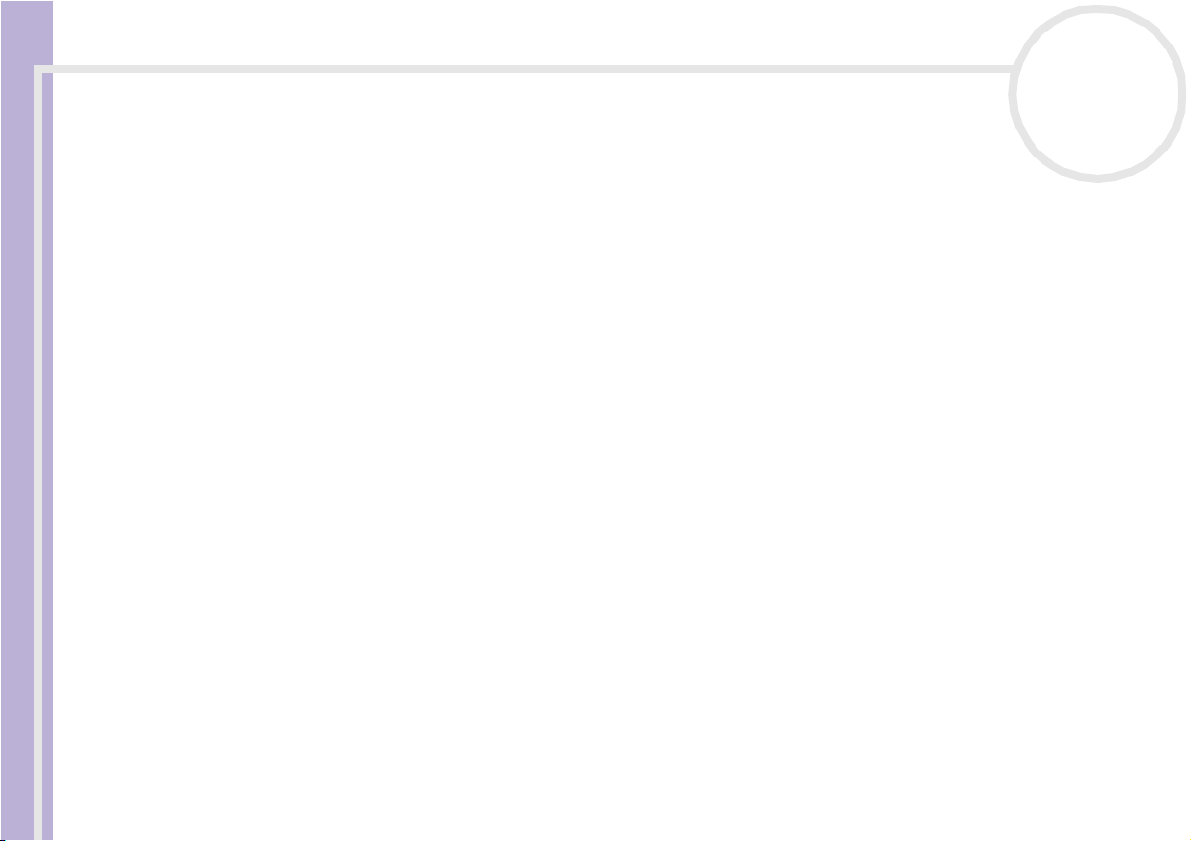
Bitte unbedingt zuerst lesen
Warenzeichen
Sony, BlueSpace NE, DVgate, Giga Pocket, HotKey Utility, Memory Stick Formatter, PicoPlayer, PictureGear Studio, Network Smart
Capture, SonicStage, Sony Notebook Setup, Sony Style Imaging, Oberflächendesign, VAIO Action Setup, VAIO Edit Components, VAIO
Media, VAIO System Information, VAIO Web Phone, Memory Stick, das Memory Stick-Logo, VAIO und das VAIO-Logo sind
Warenzeichen der Sony Corporation.
Windows, Internet Explorer, Windows Movie Maker, Windows Movie Player, Windows XP Professional und Home Edition und das
Hinweise zur Software
Windows-Logo sind Warenzeichen oder eingetragene Warenzeichen der Microsoft Corporation in den USA und in anderen Ländern.
i.LINK ist ein Warenzeichen von Sony und zeigt an, dass das entsprechende Produkt über einen IEEE1394-Anschluss verfügt.
Adobe, Adobe Acrobat Reader, Adobe Premiere LE und Adobe Photoshop Elements sind Warenzeichen von Adobe Systems
Incorporated.
QuickTime und das QuickTime-Logo sind lizenzierte Warenzeichen. QuickTime ist in den USA und in anderen Ländern eingetragen.
RealOne Player ist ein Warenzeichen oder eingetragenes Warenzeichen von RealNetworks, Inc. in den USA und in anderen Ländern.
PowerPanel ist ein Warenzeichen der Phoenix Technologies Ltd.
Symantec Norton AntiVirus ist ein Warenzeichen der Symantec Corporation.
EverQuest ist ein eingetragenes Warenzeichnen von Sony Computer Entertainment America Inc.
Click To DVD ist ein Warenzeichen der Sony Electronics.
Drag’n Drop CD+DVD ist ein eingetragenes Warenzeichen von Easy Systems Japan, Ltd.
WinDVD for VAIO ist ein Warenzeichen oder eingetragenes Warenzeichen von InterVideo, Inc.
RecordNow ist ein Warenzeichen oder eingetragenes Warenzeichen von VERITAS.
PowerDVD for VAIO ist ein Warenzeichen oder eingetragenes Warenzeichen von CyberLink Corporation.
Alle anderen System-, Produkt- und Dienstleistungsnamen sind Warenzeichen ihrer jeweiligen Inhaber. Auf die Kennzeichnung ™ oder
®
wird in diesem Handbuch verzichtet.
Änderungen der technischen Daten vorbehalten.
Alle anderen Warenzeichen sind Eigentum der jeweiligen Inhaber.
Informationen darüber, welche Software für Ihr Modell verfügbar ist, finden Sie in dem Beiblatt Technische
Daten.
nN
5
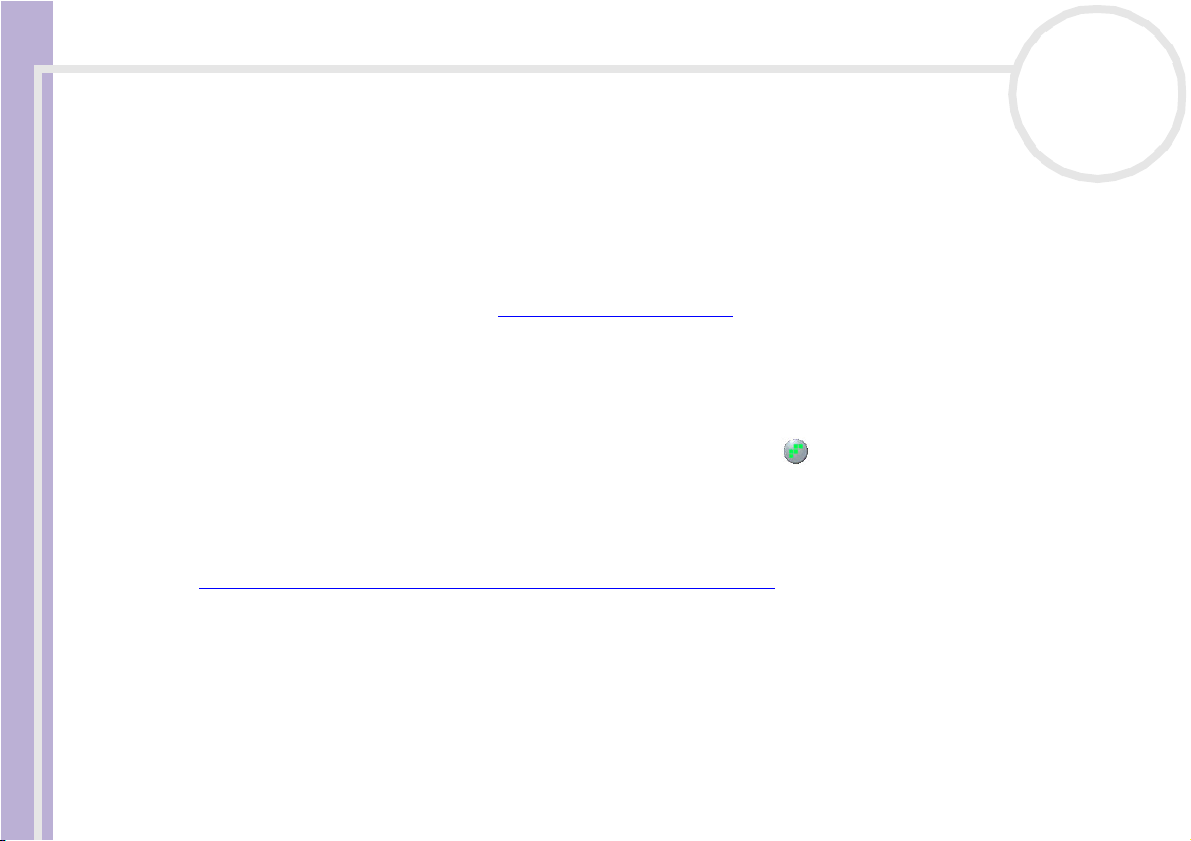
Registrieren Ihres VAIO-Computers
Registrieren Ihres VAIO-Computers
Die Registrierung Ihres Sony VAIO-Computers nimmt nur kurze Zeit in Anspruch.
Durch Registrierung Ihres Computers können Sie die Vorteile des erstklassigen Sony-Kundendiensts nutzen:
❑ Club VAIO – Online-Unterstützung, Lernprogramme, Tipps und Tricks, Neuigkeiten, Foren für aktuelle
Informationen, Wettbewerbe, Downloads und Software-Updates gratis.
Hinweise zur Software
❑ VAIO-Link – Bei Problemen mit Ihrem Computer finden Sie auf der Website von VAIO-Link nützliche
Hinweise und u.U. eine Lösung: http://www.vaio-link.com.
❑ Garantie – Für höheren Investitionsschutz. Die allgemeinen Geschäftsbedingungen entnehmen Sie bitte
der Garantie. Weitere Informationen finden Sie in Ihrer VAIO-Link Fehlerbehebung Broschüre.
So registrieren Sie Ihren Sony VAIO-Computer:
1 Stellen Sie eine Internetverbindung her (siehe auch Konfigurieren Ihres Modems (Seite 135)).
2 Doppelklicken Sie auf das Symbol VAIO Online Registration auf dem Desktop.
Der Link finden Sie auch über den Start-Menü.
3 Ändern Sie ggf. die Sprache, und klicken Sie auf Weiter.
4 Klicken Sie auf die Optionsschaltfläche Registrieren Sie sich jetzt und dann auf Weiter.
Dadurch gelangen Sie automatisch zur Website
https://registration.sonystyle-europe.com/vaio/registration.asp.
5 Geben Sie Ihren Vornamen und Nachnamen.
Die Seriennummer Ihres Computers ist automatisch eingegeben.
6 Klicken Sie auf Schicken.
7 Geben Sie wie gewünscht weitere Angaben an und klicken Sie auf Schicken.
Ihr VAIO-Computer damit registriert und ein Bestätigungsfenster wird angezeigt.
Wenn Sie eine E-mail-Adresse eingegeben haben, wird Ihnen eine weitere Mail zur Bestätigung
geschickt.
✍ Nach der Registrierung ist die VAIO Online Registrierung jeder Zeit zum Ändern Ihrer Angaben zugänglich.
nN
6
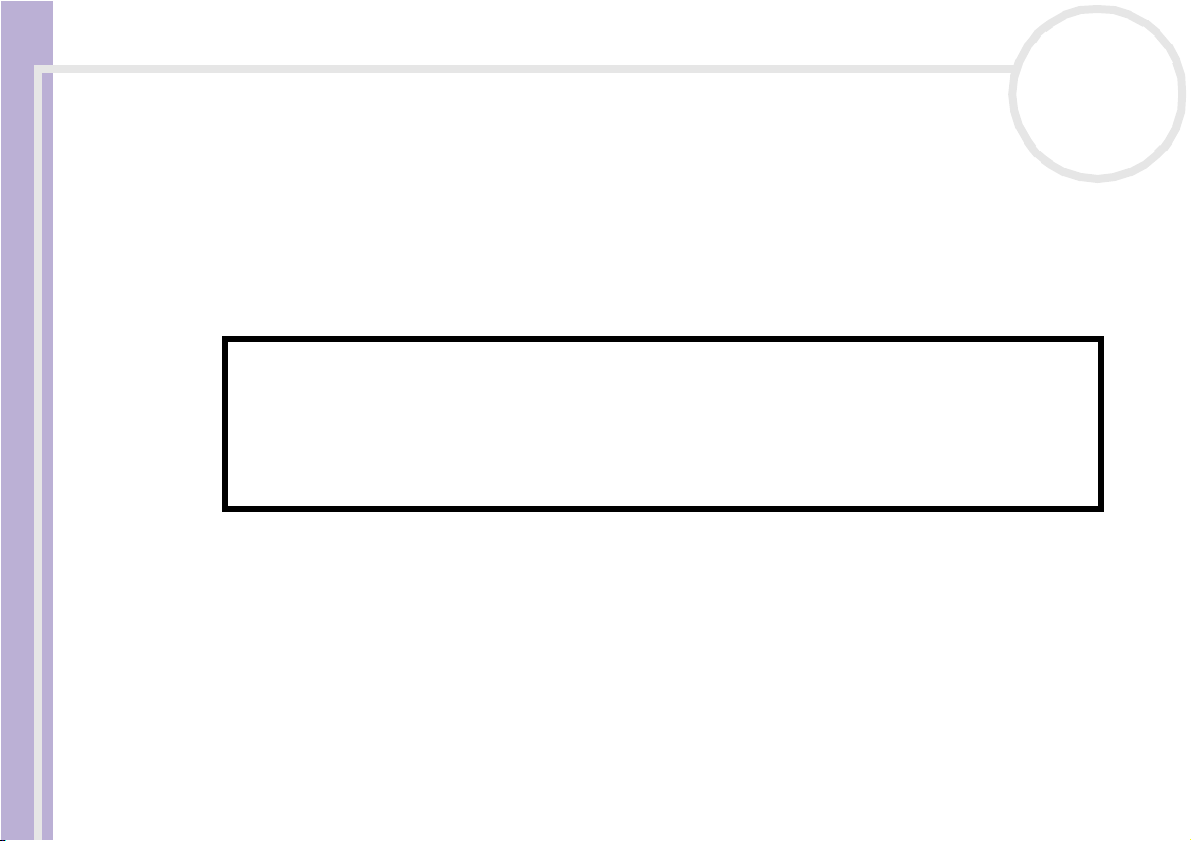
Hinweise zu der mit dem Computer gelieferten Software
Hinweise zu der mit dem Computer gelieferten Software
In diesem Abschnitt finden Sie eine Übersicht der Möglichkeiten und Funktionen der im Lieferumfang Ihres
Computers enthaltenen Software.
Die Software umfasst sowohl preinstallierte Software als auch Anwendungen, die Sie von der mitgelieferten
VAIO Sicherheitskopie- und Documentationsdisc installieren können.
Hinweise zur Software
! Wenn Sie eine Systemwiederherstellung durchführen, werden manche Anwendungen nicht mehr vorinstalliert. Weitere Informationen hierzu finden
Sie im Handbuch Fehlerbehebung/Verwenden der VAIO Sicherheitskopie- und Dokumentationsdisc.
Nicht alle nachstehend aufgeführten Anwendungen werden mit Ihrem
Modell geliefert. Auf dem Beiblatt Technische Daten sehen Sie, welche
Software verfügbar ist. Installationshinweise finden Sie im Handbuch
Fehlerbehebung/Verwenden der VAIO Sicherheitskopie- und
Dokumentationsdisc.
Die vorinstallierte Software befindet sich in der Regel unter Start / Alle Programme.
nN
7
❑ Sony-Software (Seite 8)
❑ Betriebssystem und andere Software (Seite 17)
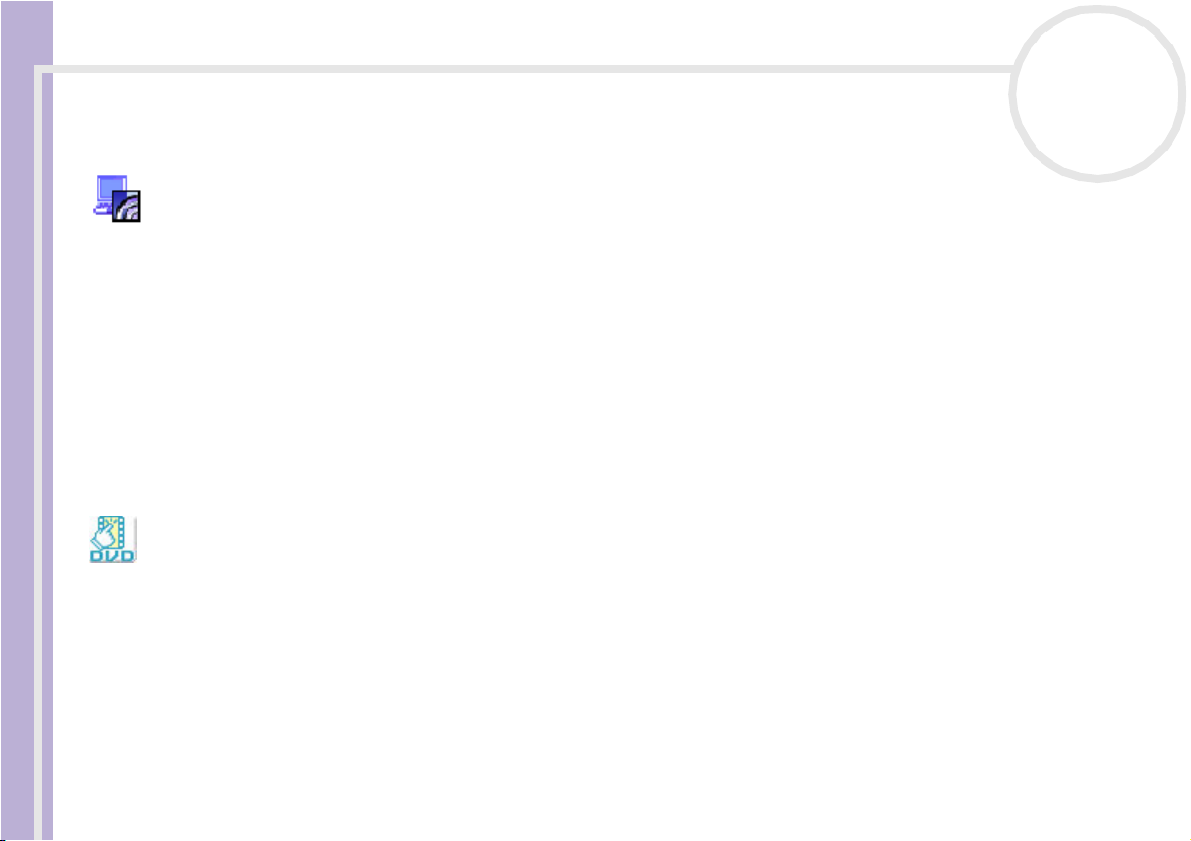
Hinweise zu der mit dem Computer gelieferten Software
Sony-Software
BlueSpace NE
Sony Electronics
Mit der Software BlueSpace NE können Sie eine Verbindung zu anderen Bluetooth™-Geräten herstellen.
Hinweise zur Software
Mithilfe der Funktion Geräteerkennung erkennt Ihr Bluetooth™-Computer alle anderen, mit Bluetooth™
ausgestatteten Remote-Geräte innerhalb des Bereichs, der von diesen Geräten angeboten wird (wobei
dieser Bereich von der „Geräteklasse“ abhängt).
Die Diensterkennung zeigt dann die für das Bluetooth™-Geräte verfügbaren Dienste, zu denen Sie eine
Verbindung herstellen möchten. Nach Auswahl des jeweils gewünschten Dienstes sind alle Einstellungen
abgeschlossen, sodass Sie jetzt über eine Fernverbindung mit dem anderen Bluetooth™-Gerät
kommunizieren können.
Falls dies für Ihr Modell zutreffend ist: Weitere Informationen über BlueSpace NE finden Sie im
Benutzerhandbuch.
nN
8
Click to DVD
Sony Electronics
Mit Click to DVD® sind Sie nur einen einzigen Mausklick von der Schaffung eines Meisterwerkes auf DVD im
Hollywood-Stil entfernt. Verbinden Sie einfach eine Sony Digital Handycam® über ein i.LINK™-Kabel mit
Ihrem VAIO und nehmen Sie Ihre Familienerinnerungen zur Freude aller auf eine DVD auf. Click to DVD®
führt Sie sogar über vier einfache Schritte zur Erstellung von DVD-Menüs mit beweglichen KapitelSymbolen.
Falls dies für Ihr Modell zutreffend ist: Siehe Verwenden von Click to DVD (Seite 87).
®
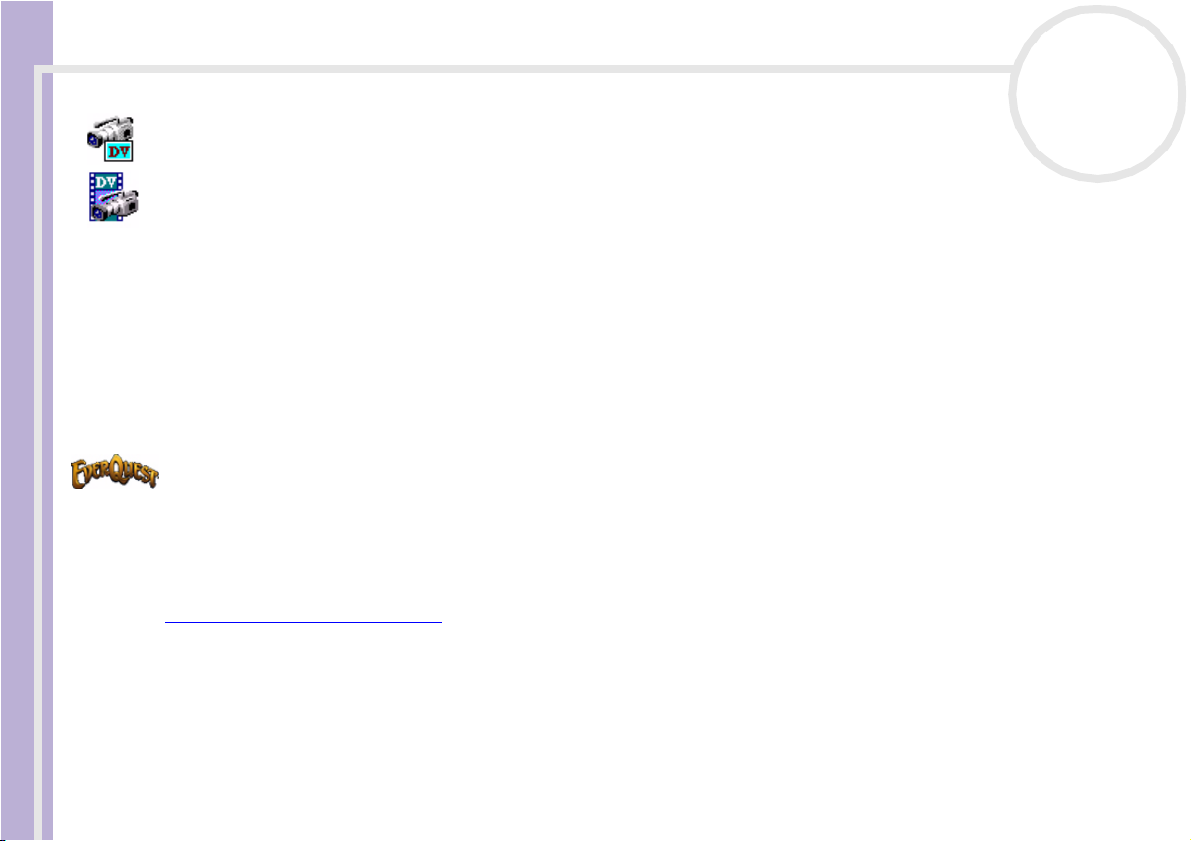
Hinweise zu der mit dem Computer gelieferten Software
DVgate
Sony Electronics
DVgate ist ein Paket aus drei sich ergänzenden Anwendungen: DVgate Motion, DVgate Still und DVgate
Assemble. Mit diesem Paket können Sie ganz einfach digitale Videoclips auswählen und bearbeiten und
dann zu einem professionell aussehenden Heimvideo zusammenfügen. Wenn die Kamera über den i.LINK™-
Hinweise zur Software
Anschluss mit dem Computer verbunden ist, funktioniert Ihr Computer wie ein Schnittpult, an dem Sie die
Bilder aufnehmen, in der Vorschau betrachten, ausgewählte Elemente ausschneiden und zusammenfügen
und die neu erstellten Sequenzen im AVI- oder MPEG 1 & 2-Format speichern können. DVgate Still zeigt
digitale Videobilder von einem digitalen Videorecorder an (nur möglich, wenn Ihr digitaler Videorecorder
einen DV-Ein-/Ausgang hat oder mindestens einen DV-Ausgang für DVgate Still) und speichert sie als
Grafikdateien auf Ihrer Festplatte.
Siehe Verwenden von DVgate (Seite 27).
EverQuest
Sony Computer Entertainment America Inc.
EverQuest ist ein beliebtes Software-Spiel, das von mehrere Personen gleichzeitig im Internet verwendet
werden kann. Der Link auf Ihrem Windows®-Desktop bringt Sie zur EverQuest-Website. Hier finden Sie
weitere Informationen.
http://everquest.station.sony.com
nN
9
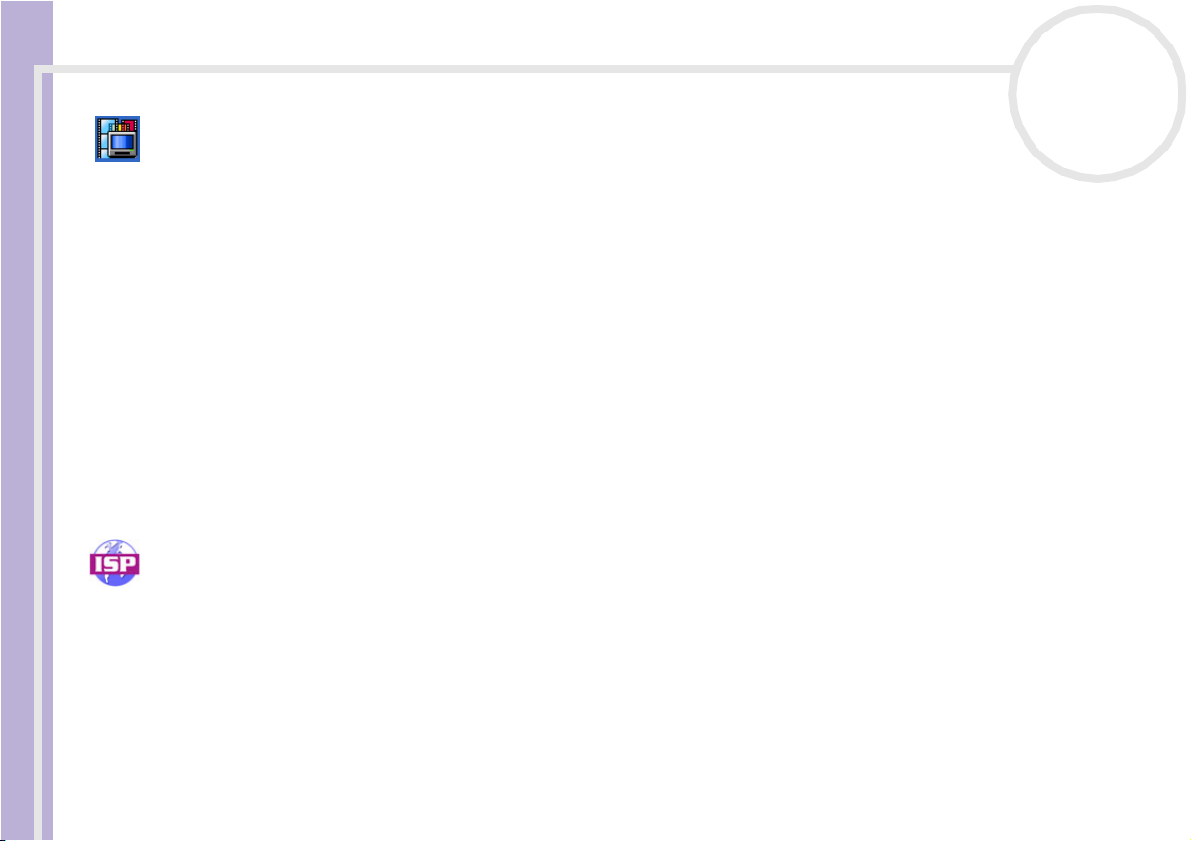
Hinweise zu der mit dem Computer gelieferten Software
Giga Pocket
Sony Electronics
Giga Pocket* ermöglicht es Ihnen, auf Ihrem Desktop fernzusehen und Fernsehprogramme aufzuzeichnen.
Rufen Sie die Giga Pocket Demo über den Shortcut auf Ihrem Desktop auf, um mehr zu erfahren.
Falls dies für Ihr Modell zutreffend ist: Einzelheiten zur Software finden Sie in dem separaten Giga Pocket
Hinweise zur Software
Online-Handbuch. Hinweise zur Verwendung der mitgelieferten Fernbedienung finden Sie im HardwareHandbuch.
* Nur bei Desktop-Modellen verfügbar.
HotKey-Dienstprogramm
Das HotKey-Dienstprogramm* bietet Ihnen schnellen Zugriff auf verschiedene Funktionen mit der Taste
<Fn>, wie z. B. das Erhöhen der Lautstärke. Weitere Informationen finden Sie im Kapitel Kombinationen
und Funktionen mit der <Fn>-Taste im Hardwarehandbuch.
* Diese Funktion steht nur bei Notebook-Modellen zur Verfügung.
ISP Selector
Sony Electronics
Mit dem ISP Selector* können Sie ganz einfach Ihren Internet-Dienstanbieter (Internet Service Provider)
auswählen. Aus der Dropdown-Liste wählen Sie einfach Ihr Standort und Ihre Sprache aus, und alle
verfügbare ISPs werden angezeigt. Klicken Sie auf die Schaltfläche Installieren neben den ISP und schon
beginnt die Installation.
✍ Nach der Auswahl Ihres Landes können Sie nur ISPs für das jeweilige Land einrichten.
* Abhängig vom jeweiligen Modell.
nN
10
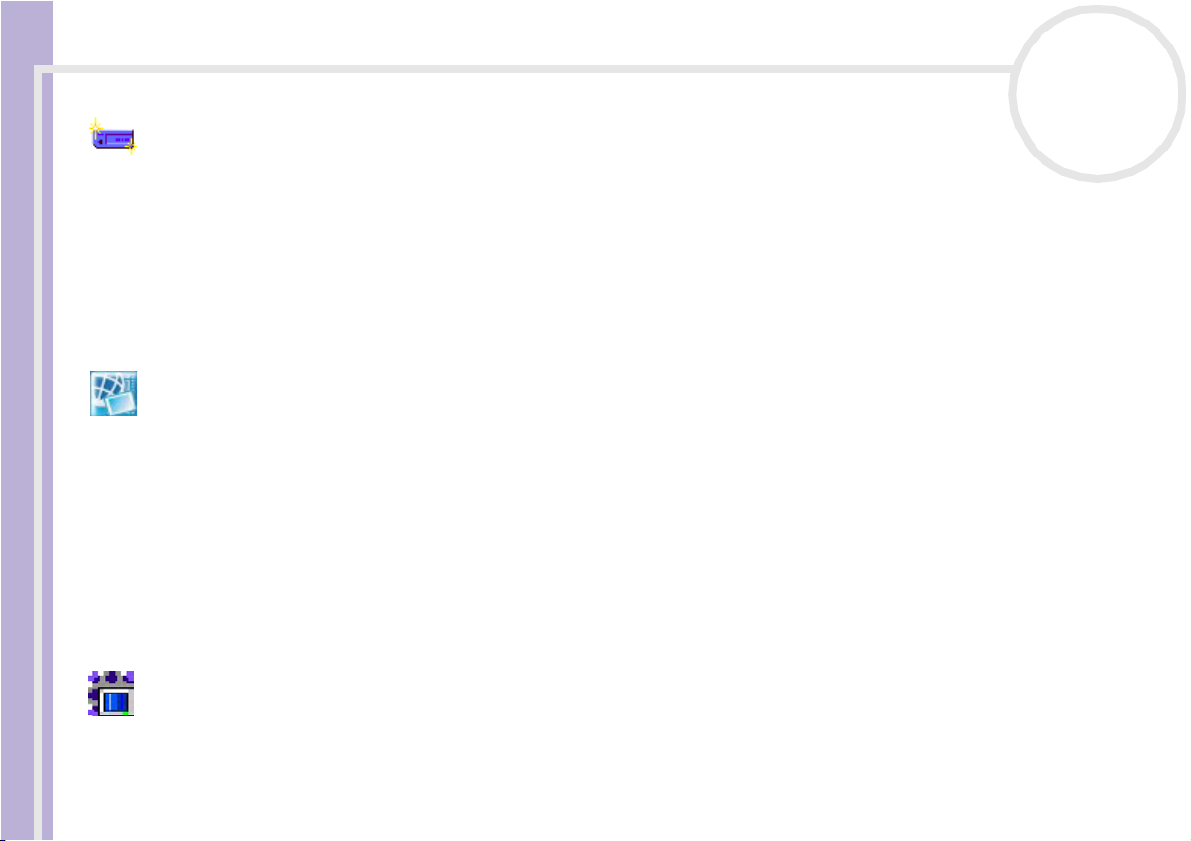
Hinweise zu der mit dem Computer gelieferten Software
Memory Stick Formatter
Sony Electronics
Memory Stick Formatter* ist ein spezielles Programm zum Formatieren von Memory Sticks™. Verwenden Sie
zum Neuformatieren von Memory Sticks™ ausschließlich dieses Programm. Sie können mit dieser Software
außerdem Memory Sticks™ neu formatieren, die von Windows nicht mehr als Laufwerk erkannt werden.
Hinweise zur Software
✍ Beim Formatieren des Memory Sticks™ mit dieser Anwendung werden alle Daten auf dem Memory Stick™ unwiderruflich gelöscht. Erstellen Sie
daher vor dem Formatieren gegebenenfalls eine Sicherheitskopie Ihrer Daten.
* Nur auf Notebooks und Desktop-Computern mit Memory Stick™-Steckplatz verfügbar.
Network Smart Capture
Sony Electronics
Mit der Anwendung Network Smart Capture können Sie Standbilder und Videoclips aufnehmen, entweder
über eine an Ihren Computer angeschlossenen Digitalkamera / USB-Webcam, oder mit der auf bestimmten
VAIO Computern eingebauten Motion Eye-Kamera*. Mit dieser Anwendung können Sie die
aufgenommenen Bilder sehen und dann an verschiedenen Orten versenden. Eine Besonderheit ist auch die
Web-Kamera-Funktion, mit der Sie Bilder in eingestellten Abständen oder zum eingestellten Zeitpunkt
aufnehmen können - ohne dass Sie dabeisein müssen!
Siehe Verwenden von Network Smart Capture (Seite 44).
* Abhängig vom jeweiligen Modell.
nN
11
PicoPlayer
Sony Electronics
PicoPlayer* ermöglicht die Verwendung von Giga Pocket-Funktionen wie z. B. Fernsehen, Video CapsuleWiedergabe und Aufzeichnungsprogrammierung, wenn Sie eine Verbindung zum Giga Pocket Server Ihres
Computers herstellen. Mit dem PicoPlayer können Sie fernsehen, auch wenn Ihr Computer nicht über eine
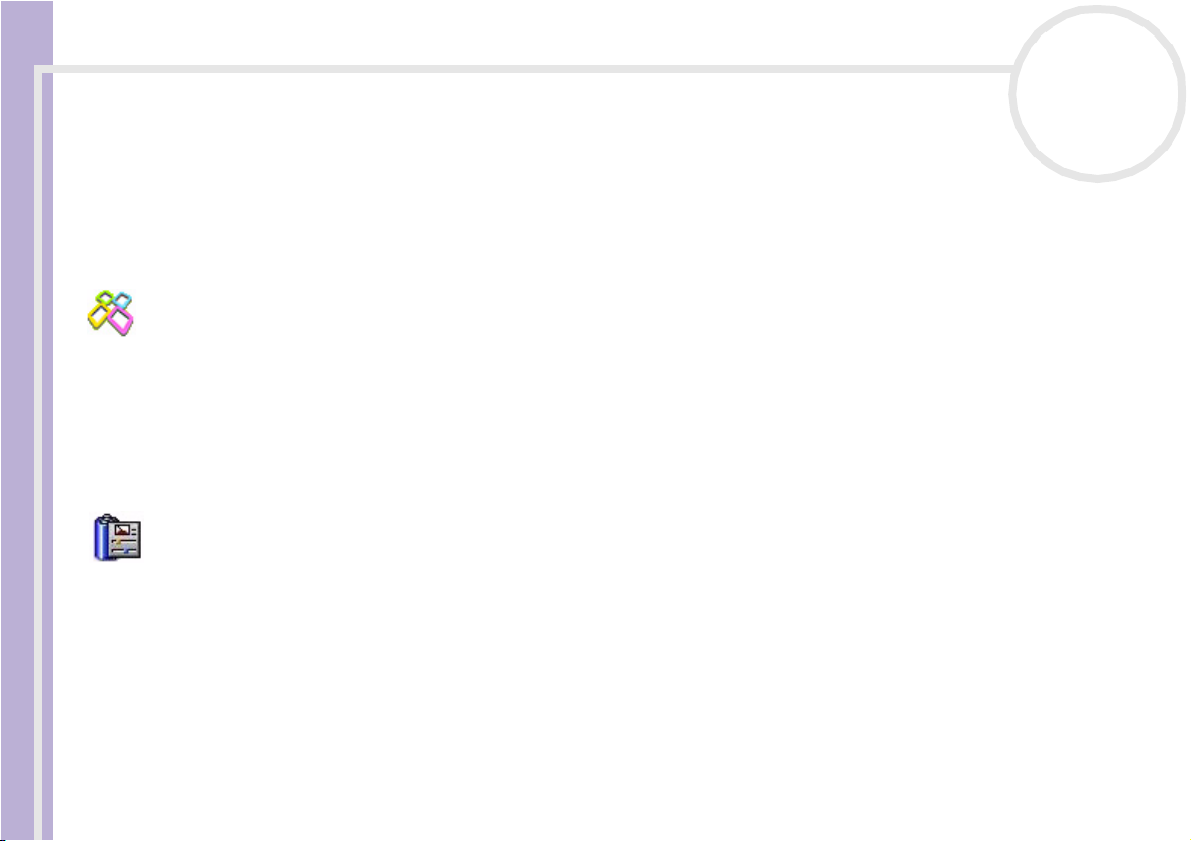
Hinweise zu der mit dem Computer gelieferten Software
Fernsehempfangsfunktion verfügt. Um diese Funktionen zu benutzen, müssen Sie über ein Netzwerk eine
Verbindung zum Giga Pocket Server herstellen. PicoPlayer verfügt jedoch auch über Funktionen, die keine
Netzwerkverbindung erfordern.
Falls dies für Ihr Modell zutreffend ist: Nähere Informationen entnehmen Sie bitte dem separaten Giga
Pocket Online-Handbuch.
* Nur bei Desktop-Modellen verfügbar.
Hinweise zur Software
PictureGear Studio
Sony Electronics
PictureGear Studio ist eine benutzerfreundliche Software, die es Ihnen ermöglicht, mit einer Digitalkamera
aufgenommene Fotos auf Ihrem Computer zu verwenden. Mit der PictureGear Studio Software können Sie
sehr leicht Fotos auf Ihren Computer übertragen, Fotoalben erstellen und Fotos ausdrucken. Zum
Funktionsumfang von PictureGear Studio gehören ein Fotoalbum und ein Druckstudio.
Siehe Verwenden von PictureGear Studio (Seite 70).
PowerPanel
Phoenix Technologies
Mithilfe des Programms PowerPanel* können Sie die Energiesparstufen für Ihr Computer einstellen.
Darüber hinaus stellt das Programm Informationen über Systemaktivität und Akkubetriebszeit zur
Verfügung. Das automatische Energieverwaltungssystem wählt abhängig von der jeweiligen Anwendung
und den Betriebsbedingungen das optimale Profil aus.
Falls dies für Ihr Modell zutreffend ist: Siehe Energieeinsparung mit PowerPanel im Hardware-
Handbuch.
* Nur bei manchen Notebook-Modellen verfügbar.
nN
12
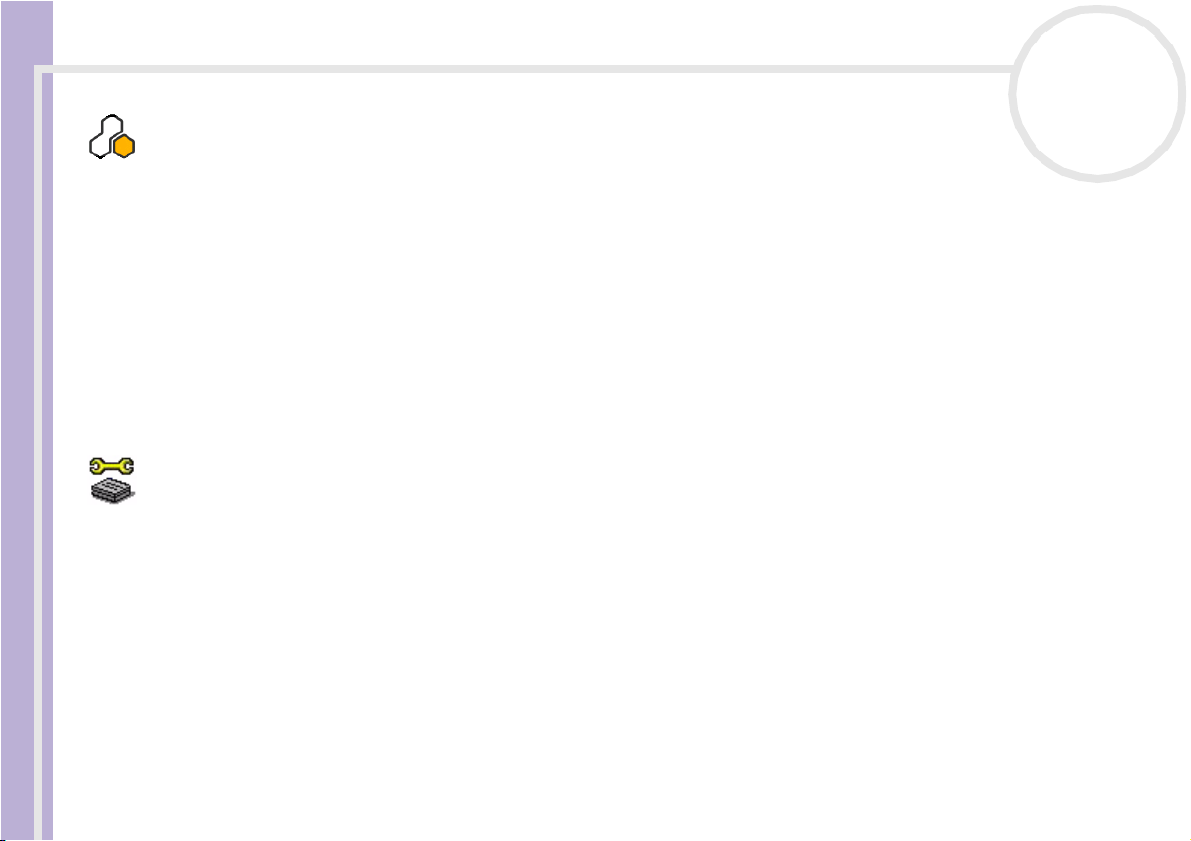
Hinweise zu der mit dem Computer gelieferten Software
SonicStage
Sony Electronics
SonicStage ist eine Software, die mit der OpenMG-Technologie arbeitet, einer von der Sony Corporation
entwickelte Technologie für den Urheberrechtsschutz. Sie ermöglicht die Aufzeichnung und Wiedergabe
digitaler Musikdaten auf einem PC. Wenn die Daten auf der Festplatte verschlüsselt und aufgezeichnet sind,
Hinweise zur Software
können Sie sie mit der OpenMG-Technologie auf dem PC wiedergeben. Die unbefugte Verbreitung der
Daten wird dabei jedoch verhindert. Der Zweck der OpenMG-Technologie besteht darin, eine Umgebung zu
schaffen, in der größere Mengen qualitativ hochwertiger Musik ohne eine anschließende unbefugte
Verbreitung der Musikdateien verteilt werden können.
SonicStage verschlüsselt und verwaltet Musikdateien, die Sie mit Hilfe von EMD-Diensten auf einen PC
heruntergeladen oder von Ihren eigenen CDs oder dem Internet übernommen haben.
Siehe Verwalten von Audiodateien mit SonicStage (Seite 60).
Sony Notebook Setup
Sony Electronics
Mit Hilfe von Sony Notebook Setup* können Sie Systemdaten anzeigen, Vorgaben für bestimmte
Systemeinstellungen festlegen und ein Startkennwort für Ihr Sony-Notebook einrichten.
Falls dies für Ihr Modell zutreffend ist: Siehe Einrichten des Notebooks mit Sony Notebook Setup im
Hardware-Handbuch.
* Nur bei manchen Notebook-Modellen verfügbar.
nN
13
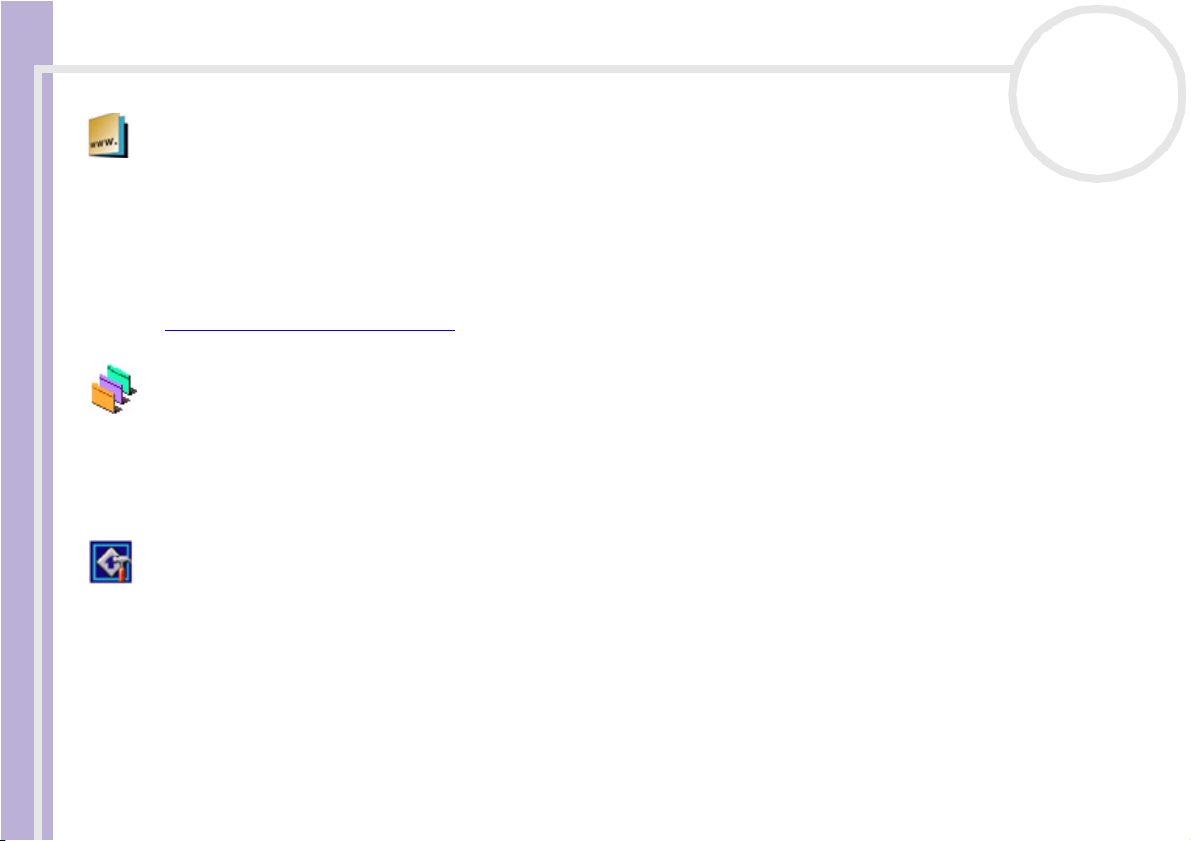
Hinweise zu der mit dem Computer gelieferten Software
Sony Style Imaging (Verknüpfung auf Desktop)
Sony Electronics
Mit Sony Style Imaging können Sie Digitalbilder und Videos problemlos gemeinsam mit der Familie und
Freunden nutzen. Mit Sony Style Imaging und der Software Network Smart Capture machen Sie mehr aus
Ihren Bildern und Videos. Als Mitglied bei Sony Style Imaging können Sie Bilder speichern und sogar Abzüge
Hinweise zur Software
bestellen.
Gehen Sie zur folgender Webseite:
http://www.sonystyle-imaging.com
Oberflächendesign
Sony Electronics
Mit dem Oberflächendesign können Sie das Aussehen der Sony-Software ändern.
Siehe Ändern des Designs Ihrer Benutzeroberfläche mit dem Programm Oberflächendesign
(Seite 138).
VAIO Action Setup
Sony Electronics
Mit VAIO Action Setup* werden Anwendungseinstellungen zur Steuerung von Hardwareereignissen auf
Ihrem Computer vorgenommen. So können Sie mit dieser Software beispielsweise häufig benötigte
Programme mit den programmierbaren Tasten (S-Tasten) starten. Verwaltet die Einstellungen für die
Tastenkombinationen und vieles mehr.
Weitere Informationen finden Sie im Hardwarehandbuch.
* Nur bei manchen Desktop-Modellen verfügbar.
nN
14
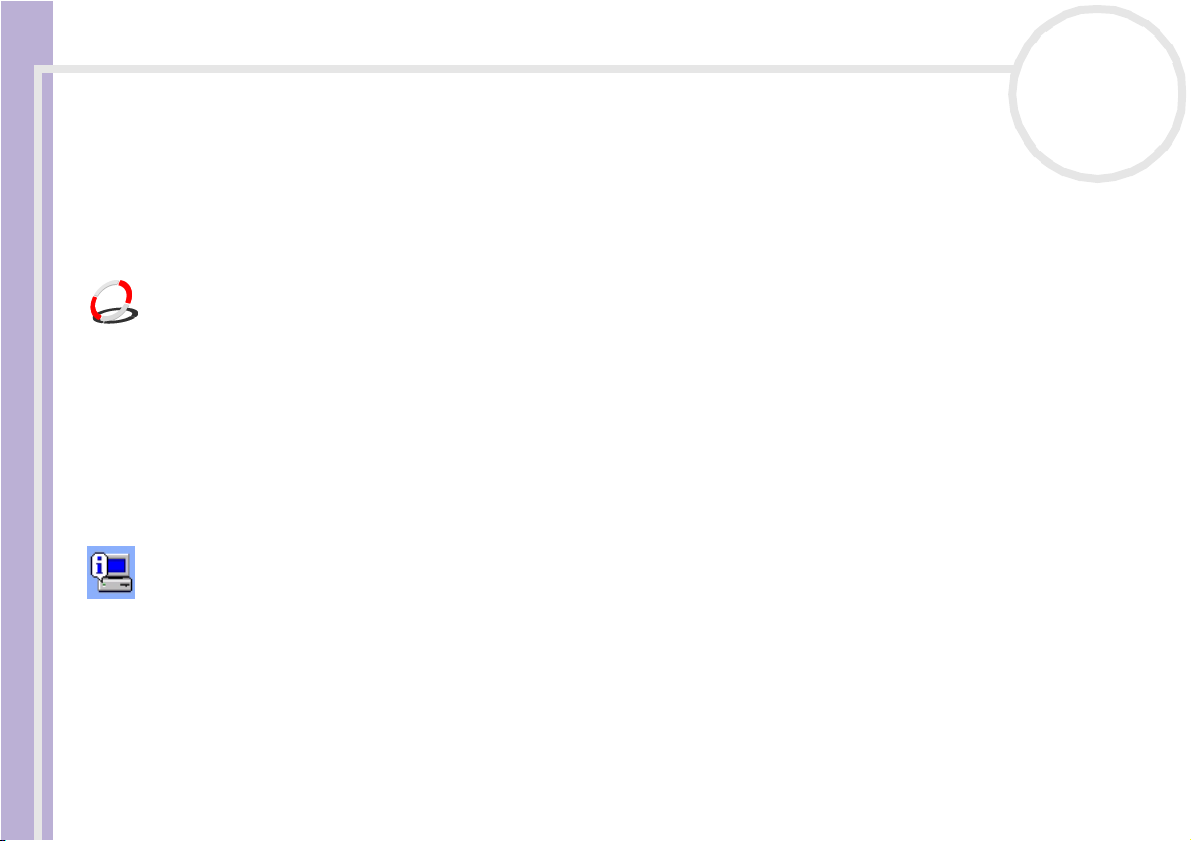
Hinweise zu der mit dem Computer gelieferten Software
VAIO Edit Components
Das Programm VAIO Edit Components, als Plug-In für Adobe® Premiere® entwickelt, enthält spezielle
Funktionen zur Unterstützung Ihrer i.LINK™-DV-Geräte, damit Sie Ihre eigenen Filme auch nach dem
Schneiden in Top-Qualität produzieren können. Sie können das DV-Gerät damit mithilfe des Computers
steuern, den Film importieren und bearbeiten und ihn wieder an das Gerät exportieren.
nN
15
Hinweise zur Software
VAIO Media
Sony Electronics Inc.
VAIO Media Software bietet Ihrem Netzwerk Multimedia-Funktionen. Somit können Sie Musikdateien,
Videodateien und Standbilddateien zwischen den VAIO-Computern austauschen. Sie können einen oder
mehrere Computer als "Medienserver" einrichten, der Ihre Multimedia-Dateien speichert und sie für andere
VAIO-Computer auf Ihrem Funknetzwerk oder drahtgebundenen Netzwerk zur Verfügung stellt.
VAIO Media umfasst Folgendes: VAIO Media Music Server, VAIO Media Photo Server, VAIO Media Platform
und VAIO Media Redistribution.
Siehe Verwenden von VAIO Media (Seite 113).
VAIO System Information
Sony Electronics
Mithilfe der VAIO System Information* können Sie immer die Produkt-Version (Modellbezeichnung,
Seriennummer, BIOS-Version, Version und Seriennummer des Betriebssystems) sowie die
Systeminformationen (CPU, Taktfrequenz, Systemspeicherkapazität und Cache-Speicher) Ihres Computers
prüfen.
* Abhängig vom jeweiligen Modell.
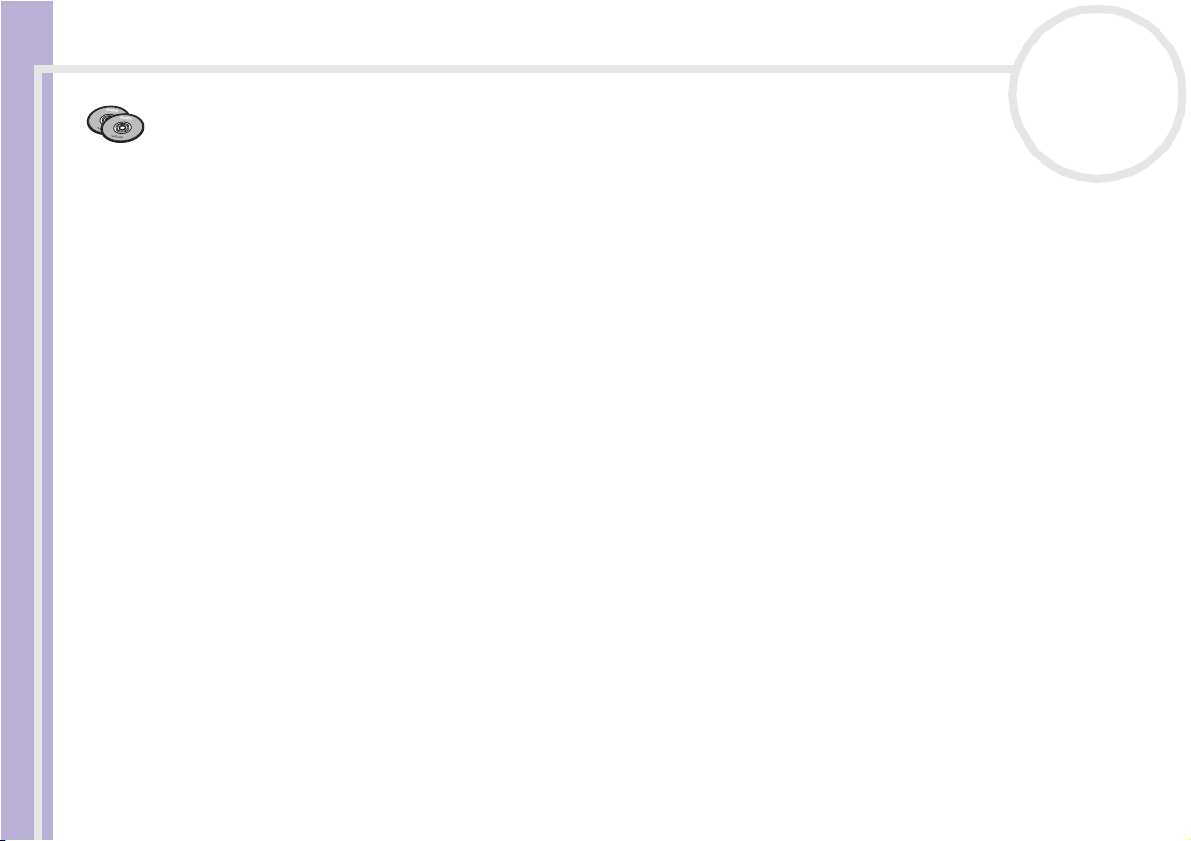
Hinweise zu der mit dem Computer gelieferten Software
VAIO Sicherheitskopie- und Dokumentationsdisc
Sony Corporation
Die VAIO Sicherheitskopie und Dokumentationsdisc ermöglicht es Ihnen, eine Wiederherstellung des
Systems und der mit dem Computer gelieferten Software durchzuführen. Wenn die gebündelten
Gerätetreiber korrupt sind oder versehentlich gelöscht werden, finden Sie sie auf dem Festplattenlaufwerk
(C:\Drivers). Probleme beim Betrieb Ihres Computers können meist durch die erneute Installation eines
Hinweise zur Software
einzelnen Gerätetreibers behoben werden, ohne dass Sie das gesamte System wiederherstellen müssen.
Außerdem finden Sie auf dieser Disc alle erforderlichen Handbücher. Weitere Informationen zur
Verwendung der VAIO Sicherheitskopie- und Dokumentationsdisc finden Sie im Handbuch
Fehlerbehebung/Verwendung der VAIO Sicherheitskopie- und Dokumentationsdisc.
! Diese VAIO Sicherheitskopie- und Dokumentationsdisc kann nur mit dem von Ihnen erworbenen Sony Computer verwendet werden. Die
Verwendung auf einem anderen Sony PC oder dem PC eines anderen Herstellers ist nicht vorgesehen!
nN
16
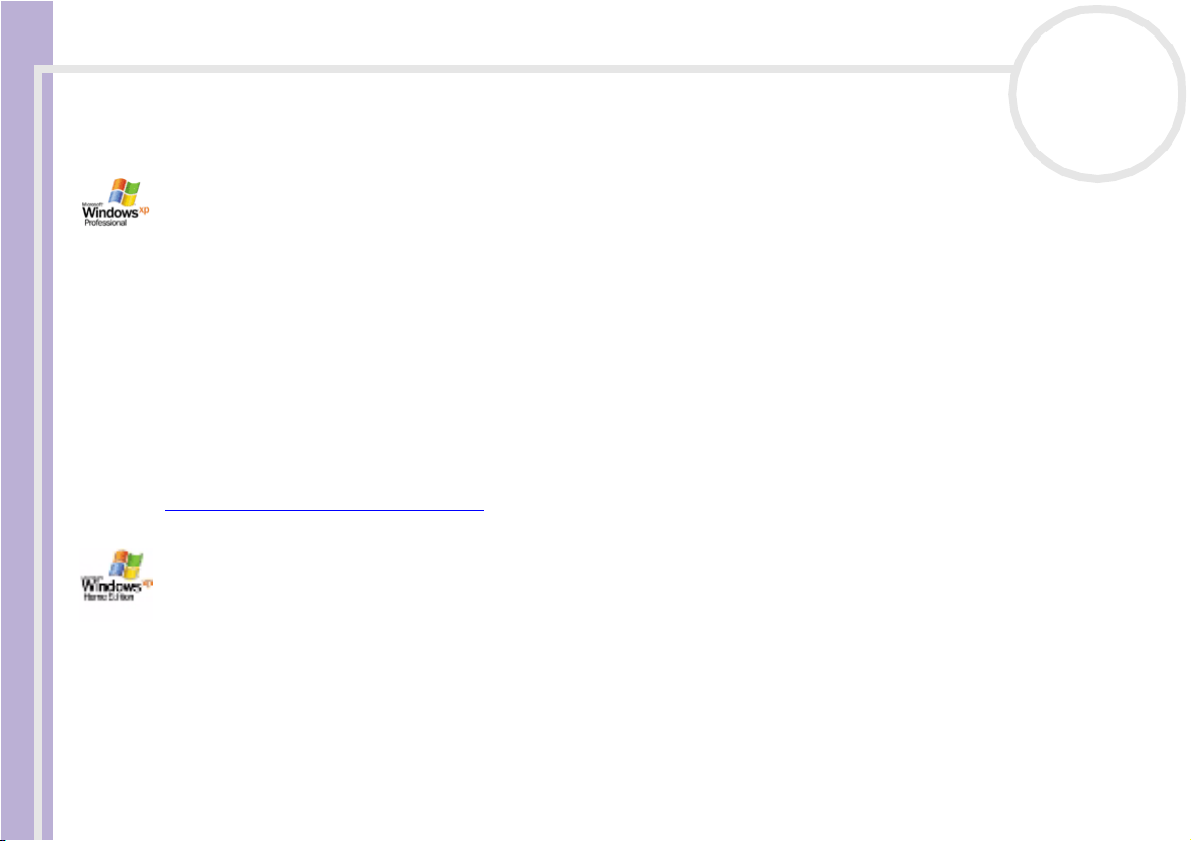
Hinweise zu der mit dem Computer gelieferten Software
Betriebssystem und andere Software
Windows® XP Professional mit Service Pack 1
Microsoft Corporation
Windows® XP Professional baut auf dem bewährten Betriebssystem Windows® 2000 auf und bildet eine
Hinweise zur Software
zuverlässige Grundlage, die den störungsfreien Betrieb Ihres Computers in allen entscheidenden Situationen
gewährleistet. Das Betriebssystem ist nicht nur zuverlässiger, sondern bietet auch Funktionen, mit denen
sich Systemstörungen schneller und leichter beheben lassen.
Dank neuem Look und intuitiverem, Task-gestütztem Design ist das Arbeiten am Computer durch
Windows® XP Professional leichter denn je. Mit Unterstützung der neuesten Sicherheitsnormen und
erweitertem Firewall-Schutz sorgt Windows® XP Professional darüber hinaus für Datensicherheit und
Vertraulichkeit Ihrer privaten Daten.
Falls dies für Ihr Modell zutreffend ist: Hinweise zu häufig gestellten Fragen sowie zur technischen
Unterstützung finden Sie auf der Website unter:
http://support.microsoft.com/directory
Windows® XP Home Edition mit Service Pack 1
Microsoft Corporation
Microsoft® Windows®XP Home Edition ist das neue Windows® -Betriebssystem, das auf den
bahnbrechenden Features von Windows®98 und Windows® Millennium und der Stabilität von
Windows® 2000 aufbaut. Gleichzeitig unterstützt Windows®XP weiterhin alle älteren WindowsAnwendungen und -Technologien.
In Windows®XP Home Edition stehen Ihnen neue Features, wie die schnelle Benutzerumschaltung, mit der
die Anwendungen eines Benutzers weiter laufen, nachdem dieser sich von seinem Konto abgemeldet hat,
sowie ein vereinfachtes visuelles Design zur Verfügung, mit der die Funktionen, die Sie am häufigsten
nN
17
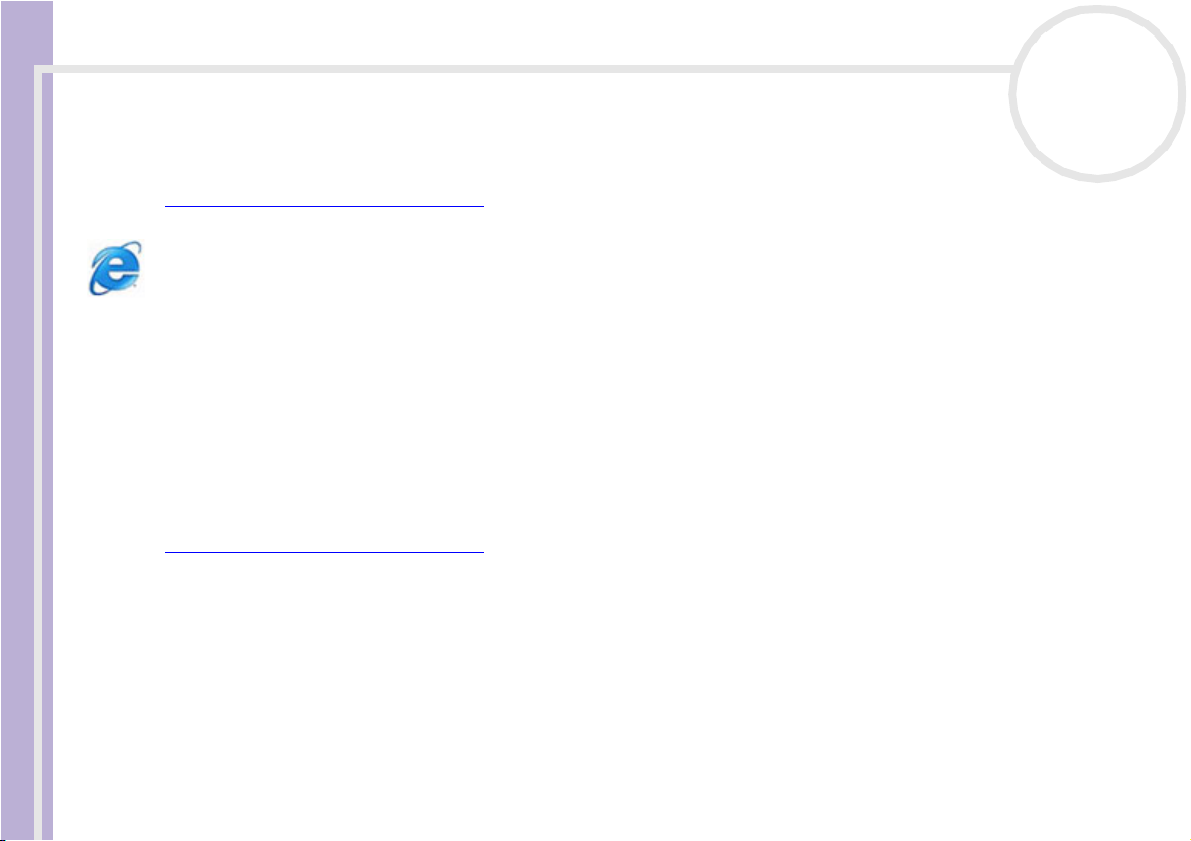
Hinweise zu der mit dem Computer gelieferten Software
verwenden, nach oben und in die Mitte gestellt werden, sodass Sie schneller darauf zugreifen können.
Falls dies für Ihr Modell zutreffend ist: Hinweise zu häufigen Fragen sowie zur technischen Unterstützung
finden Sie auf der Website unter:
http://support.microsoft.com/directory
Internet Explorer 6.0
Hinweise zur Software
Microsoft Corporation
Internet Explorer ist der Internetbrowser von Microsoft, mit dem Sie im Internet surfen können. Der SetupAssistent konfiguriert Ihren Computer so, dass er automatisch eine Verbindung zu Ihrem Service-Provider
herstellt. Mit dem umfassenden E-Mail-Paket können Sie elektronische Nachrichten, auch mit angehängten
Dateien, über das Internet senden und empfangen. NetMeeting, Outlook Express und Microsoft Chat sind
weitere Komponenten von Internet Explorer 6.0. Dank der 128-Bit-Verschlüsselung bietet Internet Explorer
6.0 einen optimalen Schutz für Ihre gesamte über das Internet abgewickelte Kommunikation, auch bei der
Weitergabe von Kreditkartendaten und bei Finanztransaktionen. Neue Benutzer werden anhand von Tour
und Online-Hilfe umfassend in die Verwendung des Internets eingewiesen.
Hinweise zu häufig gestellten Fragen sowie zur technischen Unterstützung finden Sie auf der Website unter:
http://support.microsoft.com/directory
nN
18
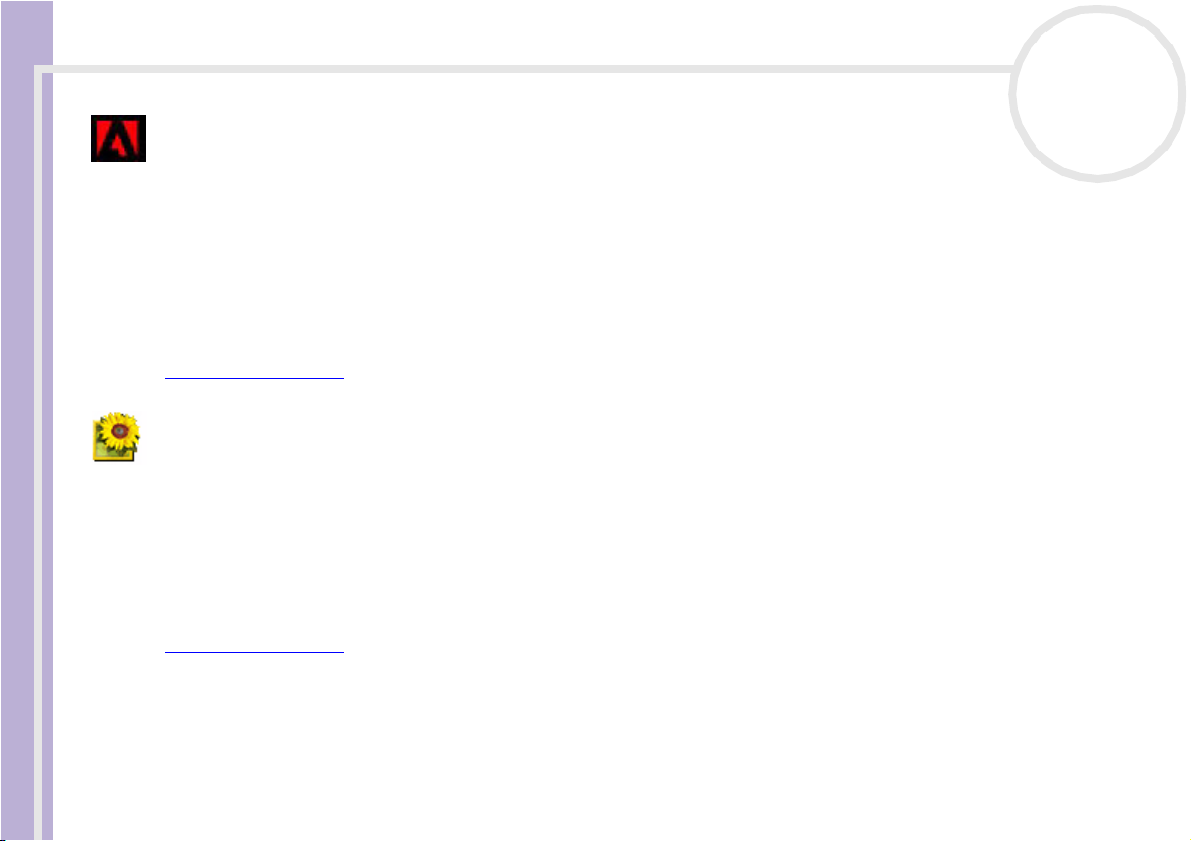
Hinweise zu der mit dem Computer gelieferten Software
Adobe® Acrobat® Reader 5.1
Adobe Systems Incorporated
Mit dem Acrobat® Reader können Sie elektronische Dokumente im PDF (Portable Document Format)
anzeigen, durchblättern und drucken. PDF ist ein offenes Dateiformat, das Dokumente auf allen bekannten
Plattformen originalgetreu wiedergibt. Wenn Sie den Acrobat® Reader installiert haben, können Sie von
Hinweise zur Software
Ihrem Webbrowser aus PDF-Dateien öffnen und anzeigen. Klicken Sie einfach auf eine PDF-Datei, die in eine
HTML-Datei eingebettet ist. Während die restlichen Seiten noch heruntergeladen werden, wird die erste
Seite des Dokuments bereits angezeigt.
Hinweise zu häufig gestellten Fragen sowie zur technischen Unterstützung finden Sie auf der Website unter:
http://www.adobe.de
Adobe® Photoshop® Elements 2.0
Adobe Systems Incorporated
Adobe® Photoshop® Elements bringt Ihnen Bildbearbeitungsmöglichkeiten der nächsten Generation
kombiniert mit leistungsfähigen neuen Funktionen, die für jeden Anwender etwas zu bieten haben. Mit
dem beispiellos umfangreichen und produktiven Tool-Set von Photoshop® Elements lassen Sie Ihrer
Kreativität freien Lauf, arbeiten äußerst effizient und erhalten für alle Medien Ergebnisse der
Spitzenqualität. Hinweise zu häufigen Fragen sowie zur technischen Unterstützung finden Sie auf der
Website unter:
http://www.adobe.de
nN
19
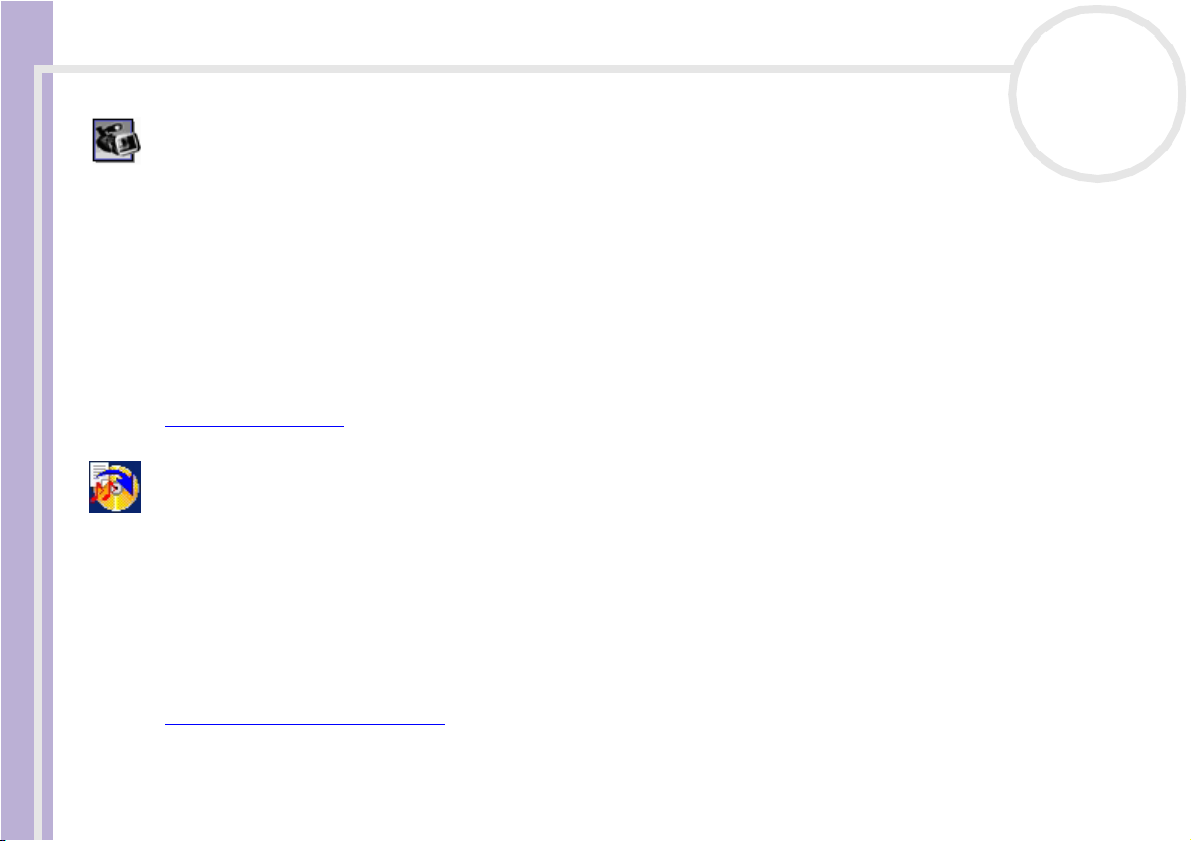
Hinweise zu der mit dem Computer gelieferten Software
Adobe® Premiere® 6.0 LE
Adobe Systems Incorporated
Mit der Software Adobe® Premiere® LE, können Sie auf Ihrem Computer Filme mit Bildern, Sound,
Animationen, Fotos, Zeichnungen, Text und anderes Material aufnehmen, aufzeichnen, erstellen und
bearbeiten. In einer ganzen Reihe von Fenstern können Sie ein Szenarium planen, Clips importieren und mit
Hinweise zur Software
Hilfe vordefinierter oder individuell gestalteter Spezialeffekte eigene Filme erstellen. Mit Hilfe zahlreicher
Werkzeuge, einschließlich verschiedener Effekte und Überblendungen, können Sie Ihre Bilder für das
Bearbeiten auf Band oder CD-ROM vorbereiten. Adobe® Premiere® LE fasst professionelle
Videobearbeitung und hochwertige Ausgabe in einem benutzerfreundlichen und vielseitigen Produkt
zusammen.
Hinweise zu häufigen Fragen sowie zur technischen Unterstützung finden Sie auf der Website unter:
http://www.adobe.de
Drag'n Drop CD+DVD
DigiOn / Easy Systems Japan
Drag'n Drop CD+DVD* wurde als einfachste Software für die Erstellung Ihrer eigenen DVDs und CDs
entwickelt. Benutzer können Ihre eigenen Audio-CDs oder DVDs erstellen, die in den meisten PCs gelesen
werden können. Mit Drag'n Drop CD+DVD können Sie auch Ihre eigene CDs brennen. Die Bedienung ist
einfach: Wählen Sie die Dateien aus, die Sie auf CD brennen möchten, und verschieben Sie sie per Drag &
Drop in das geeignete Feld, das dem CD- oder DVD-Format entspricht. Nachdem Sie die Dateien in dieses
Feld verschoben haben, drücken Sie einfach die Schaltfläche DVD erstellen.
Falls Sie zu diesem Thema Fragen haben oder technische Hilfe benötigen, surfen Sie zur Webseite:
http://www.ddcd.jp/dd3e/sony/cd/
* Nur bei manchen Notebook-Modellen verfügbar.
nN
20
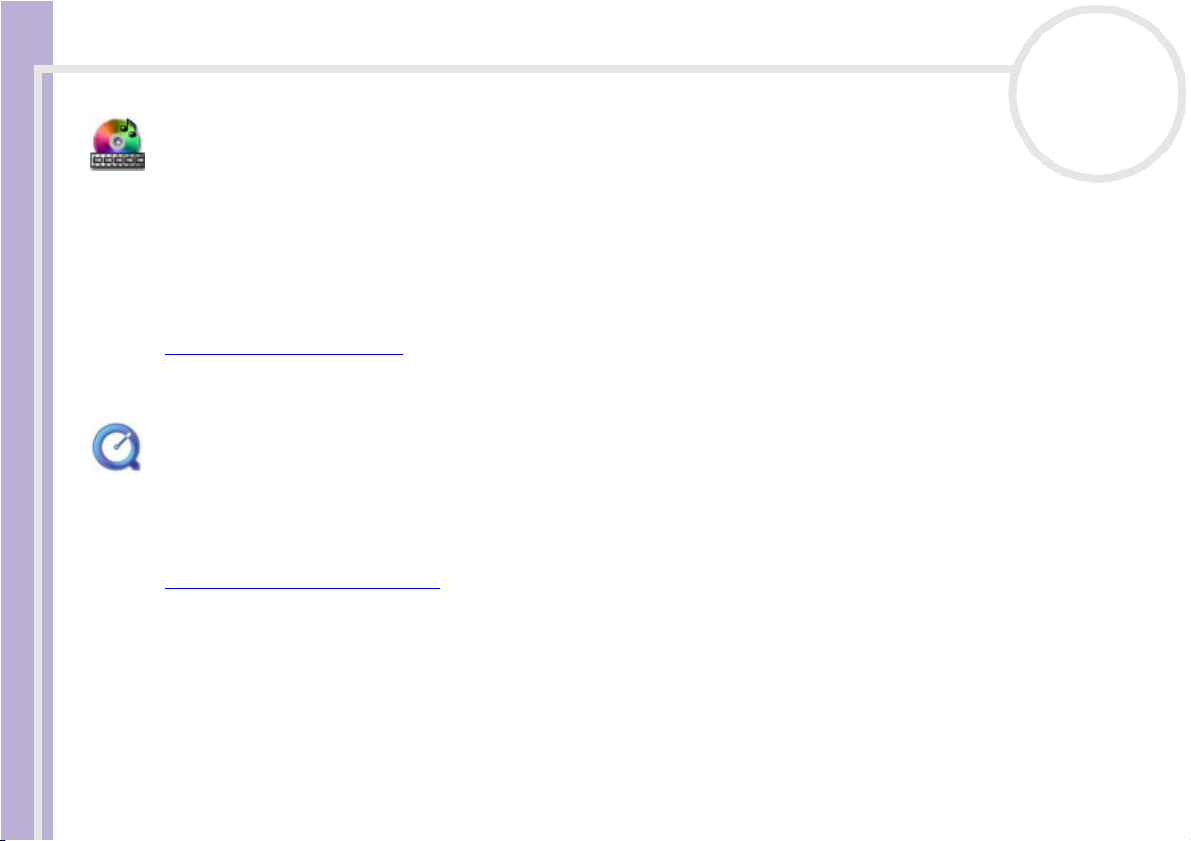
Hinweise zu der mit dem Computer gelieferten Software
PowerDVD for VAIO
CyberLink Corporation
Mit dieser speziell für den VAIO konzipierten Cyberlink-Software können Sie eigene DVD-Videoprofile
erstellen, definieren und speichern. Auf der Grundlage des PowerDVD XP-Standards ermöglicht Ihnen
PowerDVD XP für VAIO* eine persönliche Anpassung der DVD-Wiedergabe. Nutzen Sie eine Vielfalt
Hinweise zur Software
interaktiver Navigations- und Symbolleisteneinstellungen sowie Video- und Audio-Steuerungselemente, mit
denen Sie ein Höchstmaß an visuellem und akustischem Genuss erzielen.
Weitere Informationen und Unterstützung erhalten Sie unter:
http://www.gocyberlink.com
* Nur bei Desktop-Modellen verfügbar.
QuickTime 5.0
Apple
QuickTime ist eine Technologie von Apple, die Video-, Audio-, Klang- und Musikdateien sowie Filme mit 3D
und virtueller Realität für den Internet-Browser unter Windows zum Leben erweckt.
Weitere Informationen finden Sie unter:
http://www.apple.com/quicktime
nN
21
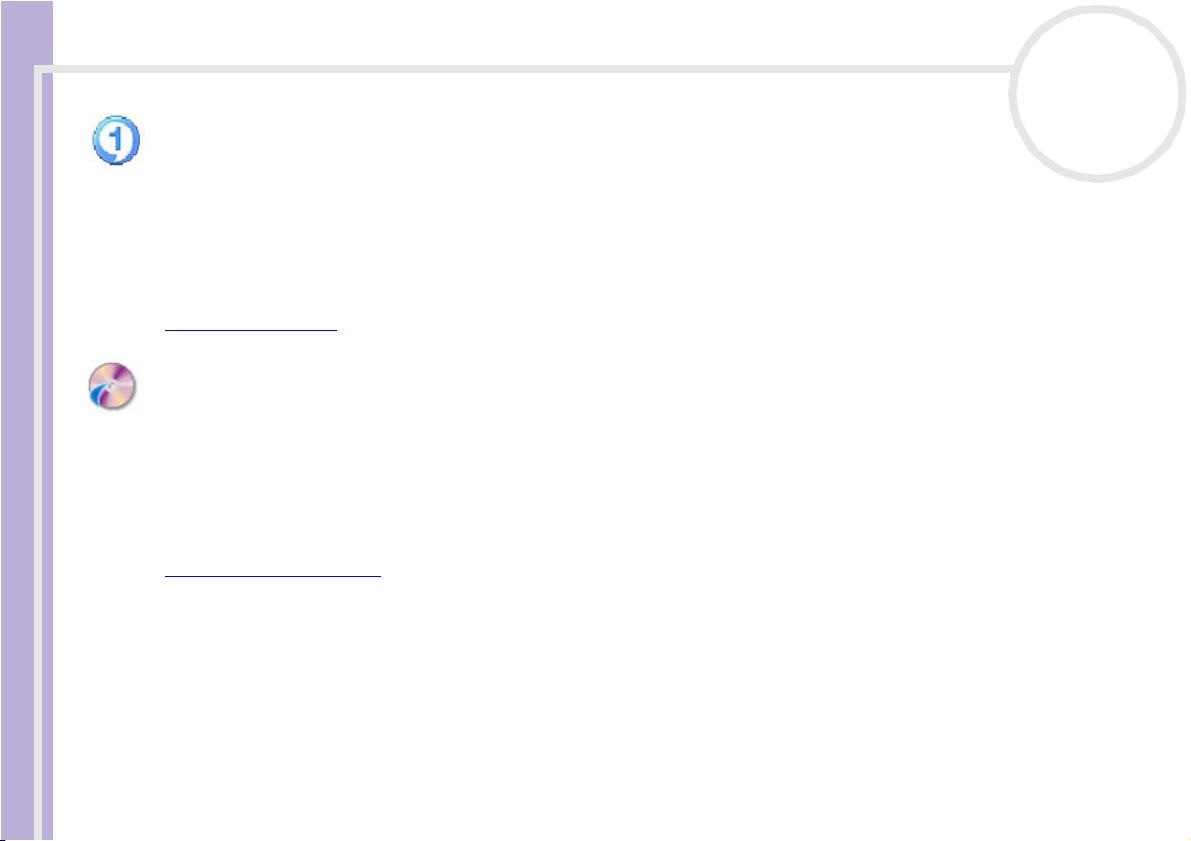
Hinweise zu der mit dem Computer gelieferten Software
RealOne Player
RealNetworks
RealOne Player ist der RealNetworks Video- und Audioplayer zur Verwaltung aller wichtigen Medienarten
in einem System. Er ermöglicht Ihnen den Zugang zu mehr als 3000 Radiosendern mit Musik, Nachrichten
und Sport. Sie können Audiodateien abspielen und speichern, eigene Audio-CDs erstellen und ihre Audio-
Hinweise zur Software
und Videoclips lokal ordnen, bevor Sie diese auf tragbare Speichergeräte übertragen.
Weitere Informationen finden Sie unter:
http://www.real.com
RecordNow
VERITAS
RecordNow* ermöglicht Hochleistungsaufzeichnungen auf CD oder DVD für Amateure und Profis, die beim
Erstellen Ihrer CDs oder DVDs die vollständige Kontrolle haben möchten. RecordNow bietet weniger
erfahrenen Benutzern ebenso wie Experten alle erforderlichen Audio-, CD-, DVD-, Video- und MP3Aufzeichnungstools. RecordNow sorgt für ausgezeichnete Ergebnisse auf Musik- und Daten-CDs oder -DVDs.
Hinweise zu häufig gestellten Fragen sowie zur technischen Unterstützung finden Sie auf der Website unter:
http://support.veritas.com
* Nur bei manchen Desktop-Modellen verfügbar.
! Es können nur DVDs von DVD-R auf DVD-R, DVD+R auf DVD+R, DVD-RW auf DVD-RW, DVD+RW auf DVD+RW kopiert werden.
nN
22
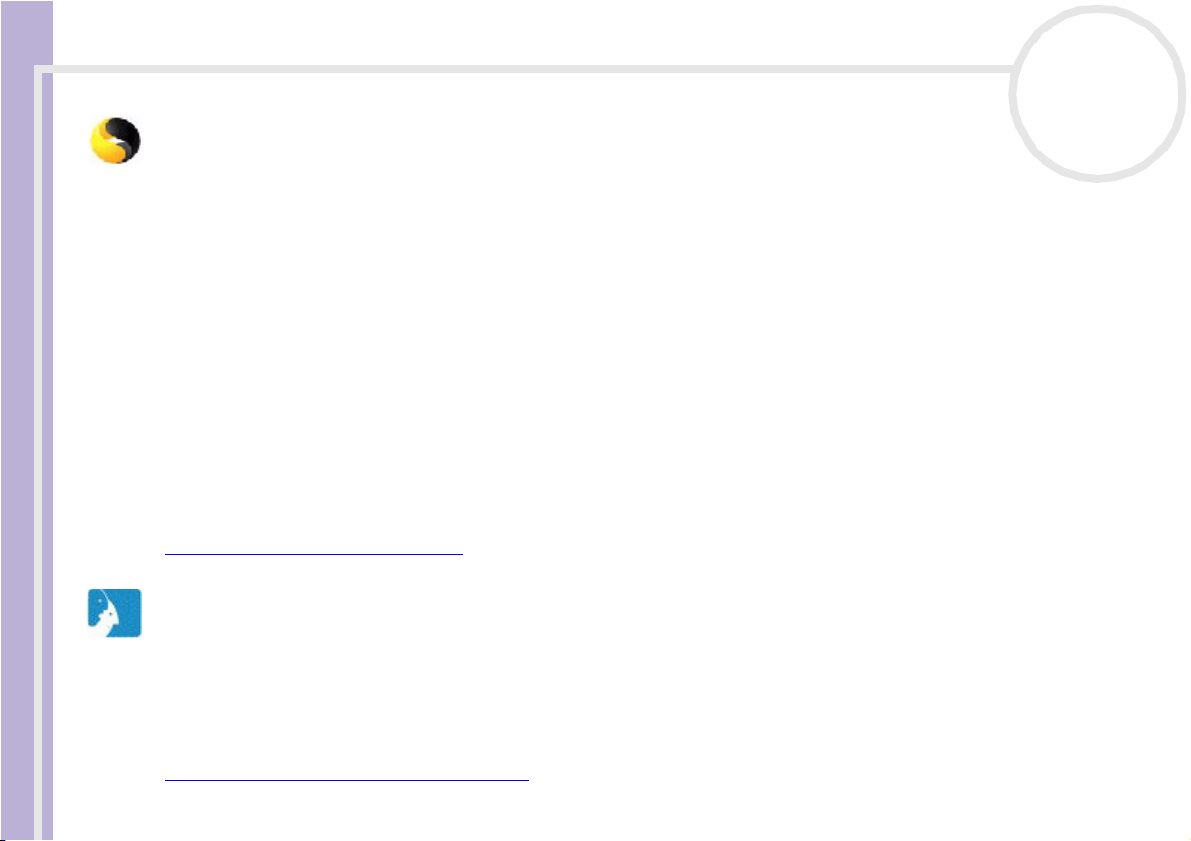
Hinweise zu der mit dem Computer gelieferten Software
Symantec Norton AntiVirus (Setup-Datei auf der Festplatte)
Symantec
Diese Software enthält eine 90-tägige kostenlose Abonnement zur Aktualisierung Ihrer Virusdefinitionen.
Mit Norton AntiVirus können Sie Dateien, Ordner oder ganze Laufwerke nach Viren durchsuchen und
infizierte Dateien aussondern, um sie später an das Symantec AntiVirus Research Center (SARC) zu senden.
Hinweise zur Software
Von an SARC eingesandte Dateien wird automatisch innerhalb von sieben Tagen eine Analyse und ein
Bericht erstellt. Bei adäquater Konfiguration von Norton AntiVirus ist Ihr Computer sicher. Norton AntiVirus
kann beim Systemstart Boot-Datensätze automatisch auf Viren prüfen, Programme bei jeder Benutzung auf
Viren prüfen, alle lokalen Festplatten einmal wöchentlich nach Viren durchsuchen und Ihren Computer auf
Aktivitäten überwachen, die eventuell mit aktiven Viren zusammenhängen. Außerdem kann die Software
aus dem Internet heruntergeladene Dateien durchsuchen und Disketten bei der Verwendung auf BootViren prüfen.
Nach dem Starten des vorinstallierten Virenscanners Norton AntiVirus werden Sie aufgefordert, die
Virusdefinitionen zu aktualisieren. Dies ist normal, denn seitdem Ihr VAIO das Werk verlassen hat, ist bereits
wieder eine Reihe neuer Viren in Umlauf gekommen.
Weitere Informationen finden Sie in der Online-Hilfe oder auf der Website unter:
http://www.symantec.com/techsupp
VAIO Web Phone
nN
23
CallServe Communications Ltd.
Haben Sie das spezielle USB Telefongerät schon gekauft, können Sie Anrufe von Ihrem PC aus über das
Internet an jeden beliebigen Anschluss mit dem Internet-Telefon tätigen. Sie können internationale Anrufe
zu erheblich günstigeren Tarifen tätigen sowie gleichzeitig Telefongespräche führen und im Internet surfen
– und das alles mit nur einer Leitung.
http://www.callserve.com/DE/help/index.asp
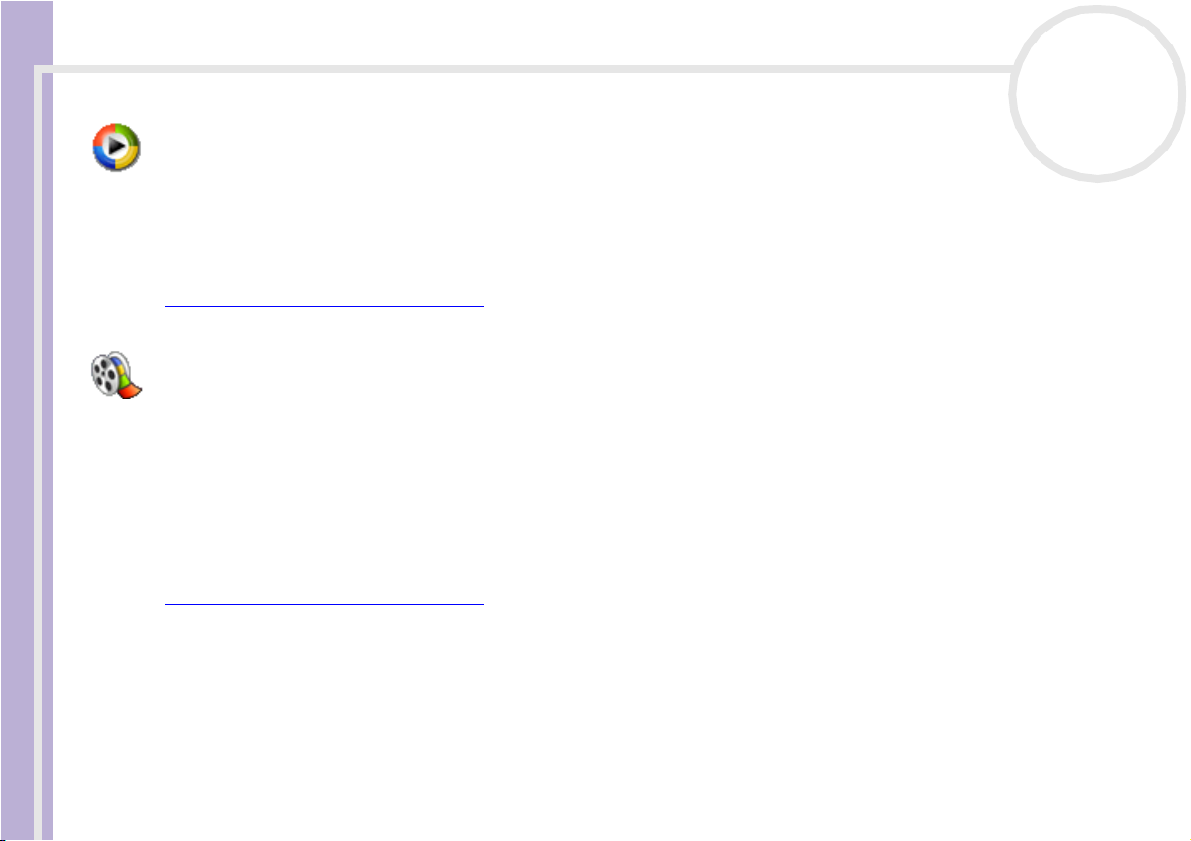
Hinweise zu der mit dem Computer gelieferten Software
Windows Media Player 9
Microsoft Corporation
Windows® Media Player 9 verbessert die Wiedergabe deutlich, mit den Optionen für sofortiges/ständiges
Streamen, das automatisch auf Ihre Bedürfnisse angepasst ist. Es bietet eine Vielzahl an Funktionen und ist
jetzt noch schneller und bedienerfreundlicher – Sie haben die absolute Kontrolle über Ihren Datenträger.
Hinweise zur Software
Weitere Informationen finden Sie unter:
http://support.microsoft.com/directory
Windows Movie Maker 2
Microsoft Corporation
Noch mehr Spass mit Windows® Movie Maker 2. Mit Movie Maker 2 können Sie Filme erstellen, bearbeiten
und über den Computer austauschen. Erstellen Sie per Drag-&-Drop ganz einfach einen Film. Löschen Sie
schlechte Bilder, und behalten Sie nur die besten Szenen. Tauschen Sie den Film über das Internet, E-Mail
oder CD aus. Mit der Software Drag’n Drop CD+DVD/WinDVD für VAIO* können Sie Ihre Filme sogar in DVDs
umwandeln. Sie können Ihren Film auch wieder auf Videoband in Ihrer Kamera speichern, um ihn auf einem
Fernseher oder der Kamera selbst wiederzugeben.
Weitere Informationen finden Sie unter:
http://support.microsoft.com/directory
* Abhängig vom jeweiligen Modell.
nN
24
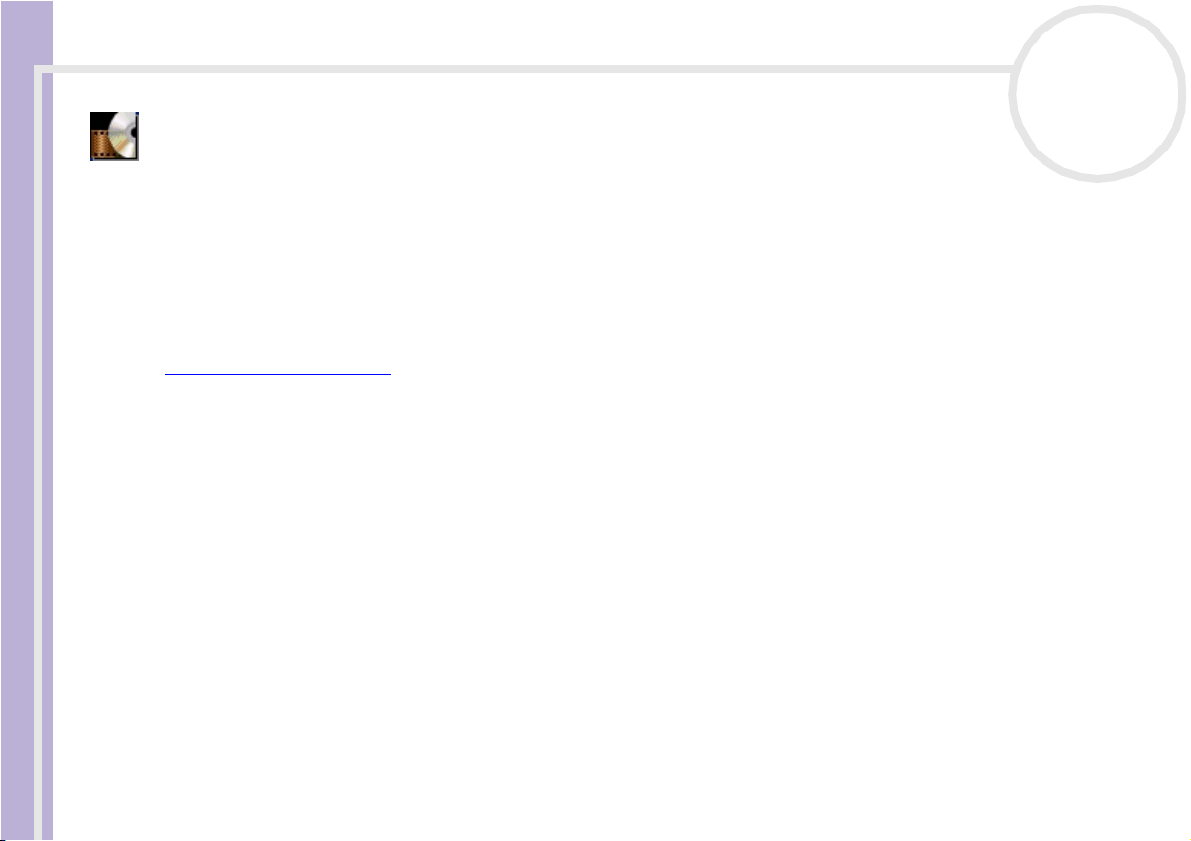
Hinweise zu der mit dem Computer gelieferten Software
WinDVD for VAIO
InterVideo, Inc.
WinDVD for VAIO* von InterVideo Inc. ist ein leicht zu bedienender DVD-Player. WinDVD for VAIO vereint
alle Funktionen, die Sie von einem gängigen DVD-Player erwarten. Darüber hinaus bietet er einige
hochmoderne Funktionen, z.B. hochpräzise Videodekodierung, Auswahl von Benutzeroberflächen sowie
Hinweise zur Software
Optionen für die Videoanzeige. Sie können DVD-Filme, interaktive DVD-Titel, MPEG-Videoinhalte, Videound Audio-CDs wiedergeben. WinDVD for VAIO bestimmt automatisch den Datenträgertyp in Ihrem DVDLaufwerk und verwendet das richtige Wiedergabeverfahren.
Hinweise zu häufig gestellten Fragen sowie zur technischen Unterstützung finden Sie auf der Website unter:
http://www.intervideo.com
* Nur bei Notebook-Modellen verfügbar.
nN
25
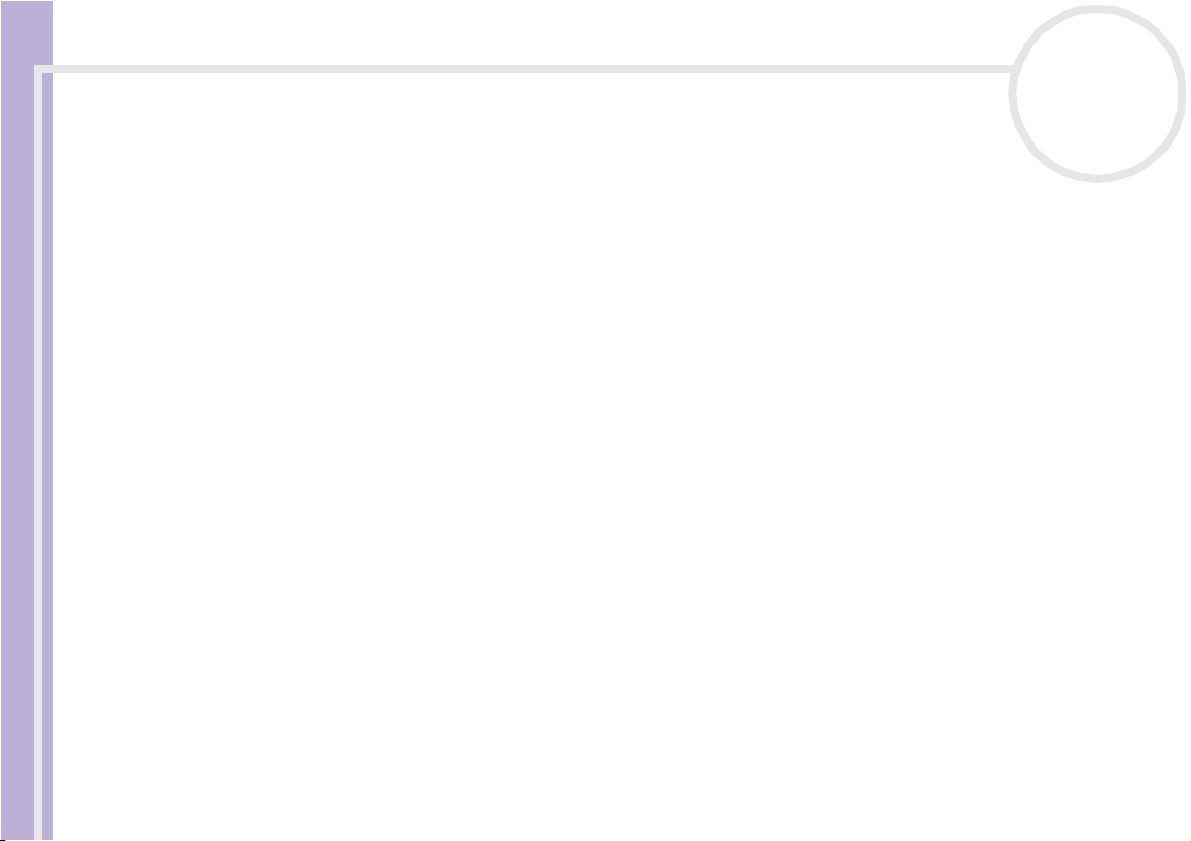
Arbeiten mit Video-Software
Arbeiten mit Video-Software
Die folgenden Videosoftwareanwendungen sind im Lieferumfang Ihres VAIO enthalten. Lesen Sie die
gedruckten Spezifikationen, um zu erfahren, welche davon vorinstalliert sind. Hinweise zur Installation
von Anwendungen auf der CD-ROM finden Sie in dem gedruckten Fehlerbehebung/Verwendung der
VAIO Sicherheitskopie- und Dokumentationsdisc.
Hinweise zur Software
❑ Verwenden von DVgate (Seite 27)
❑ Verwenden von Network Smart Capture (Seite 44)
nN
26
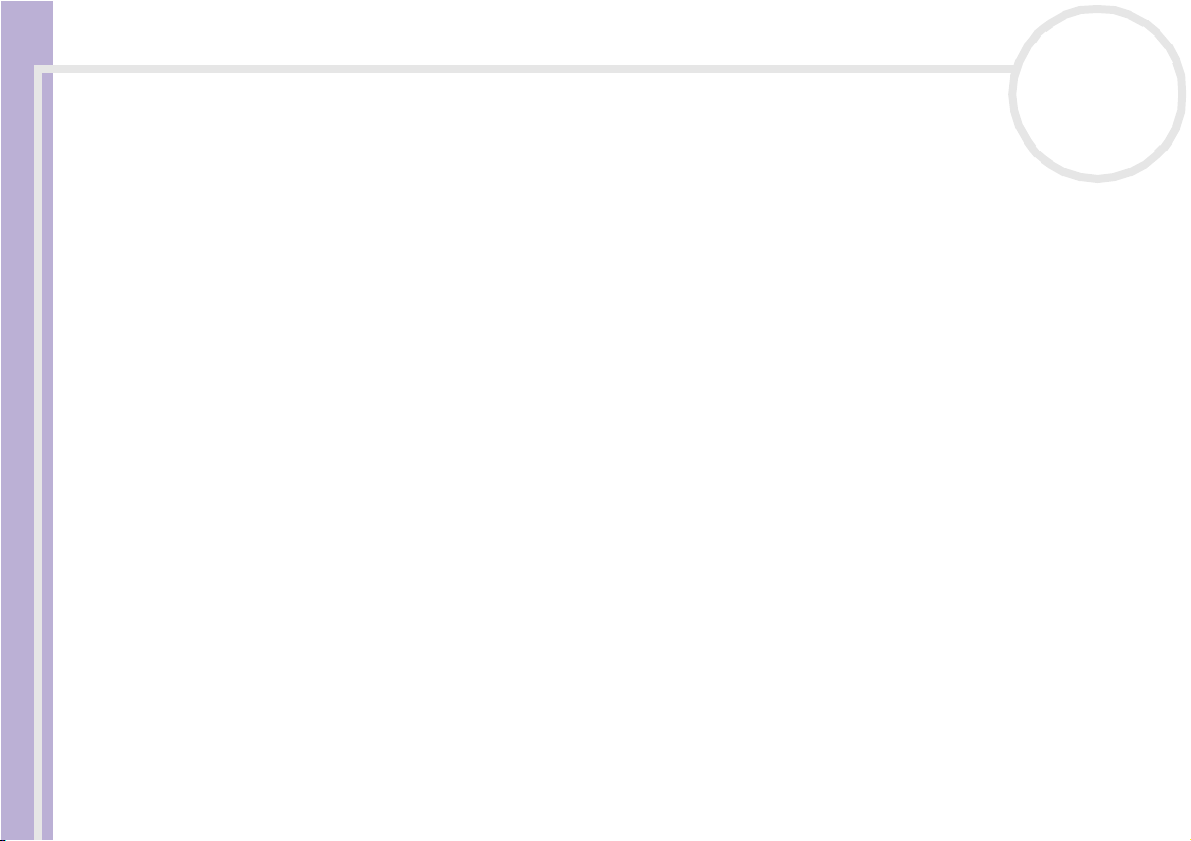
Arbeiten mit Video-Software
Verwenden von DVgate
DVgate ist eine Softwareanwendung, mit der Sie Bilder, die mit einem DV-Gerät (Digitalvideogerät) wie
einem Digitalcamcorder aufgenommen worden sind, auf Ihrem PC speichern und bearbeiten können. Des
Weiteren können Sie das bearbeitete Material zur Aufzeichnung auf ein DV-Gerät ausgeben.
Mit DVgate wird die Bildbearbeitung über Computer und DV-Gerät leichtgemacht.
Hinweise zur Software
DVgate besteht aus 3 Teilanwendungen:
❑ DVgate Motion
❑ DVgate Still
❑ DVgate Assemble
✍ Je nach Einstellung Ihres Computers können während der Aufnahme Einzelbilder verloren gehen und bei der Aufzeichnung eines bearbeiteten Videos
Einzelbilder verdoppelt werden. Konfigurieren Sie Ihren Computer gemäß den empfohlenen Einstellungen, um solche Probleme zu vermeiden. Nähere
Informationen zum Konfigurieren Ihres Computers für DVgate entnehmen Sie bitte der Online-Hilfe zu DVgate.
nN
27
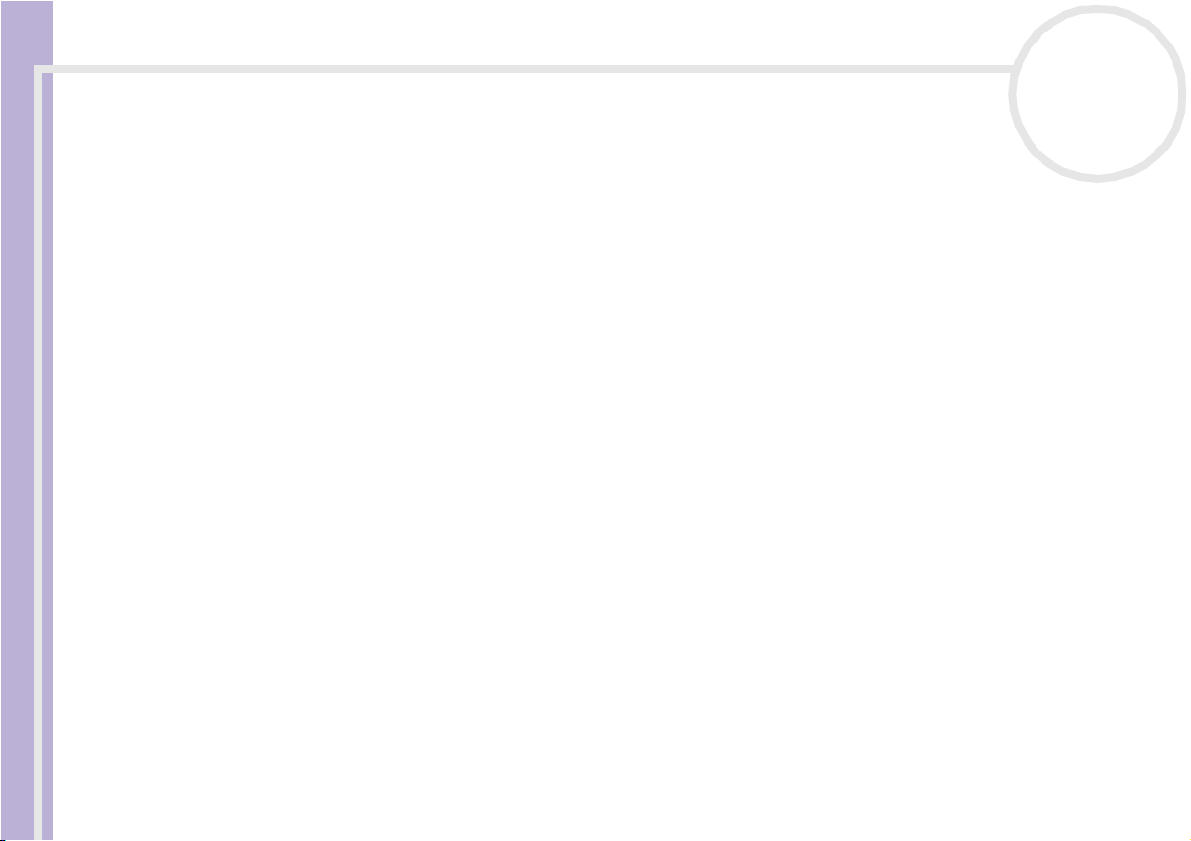
Arbeiten mit Video-Software
Verwenden von DVgate Motion
Mit DVgate Motion können Sie Videoaufnahmen machen und bearbeitete Videos auf einem DV-Gerät
aufzeichnen.
❑ Videoaufnahme:
Sie können beliebige Szenen oder Teilausschnitte von Bildern, die Sie mit einem DV-Gerät wie
Hinweise zur Software
beispielsweise einem digitalen Camcorder aufgezeichnet haben, automatisch oder manuell
aufnehmen. Während Sie sich das Band auf dem Monitor ansehen, können Sie auch die genauen Szenen
angeben, die Sie aufnehmen möchten. Die ausgewählten Szenen können dann in einer Datei oder in
mehreren Einzeldateien gespeichert werden.
❑ Aufzeichnung bearbeiteter Videos auf einem DV-Gerät
Das bearbeitete Video können Sie über ein DV-Gerät wie beispielsweise einen an den Computer
angeschlossenen digitalen Camcorder* auf Band aufzeichnen. Mit DVgate sind Sie nicht auf die
Aufzeichnung eines einzelnen Clips auf das DV-Gerät beschränkt, sondern können gleichzeitig eine
Reihe von Clips aufzeichnen.
So starten Sie DVgate Motion:
1 Schließen Sie die Kamera mit dem i.LINK™-Kabel an den Computer an, und schalten Sie dann die Kamera
ein.
2 Klicken Sie auf Start, Alle Programme, DVgate, DVgate Motion.
Daraufhin werden DVgate Motion und der Monitor eingeblendet.
* Der Digitalcamcorder muss einen DV-Eingang haben.
nN
28
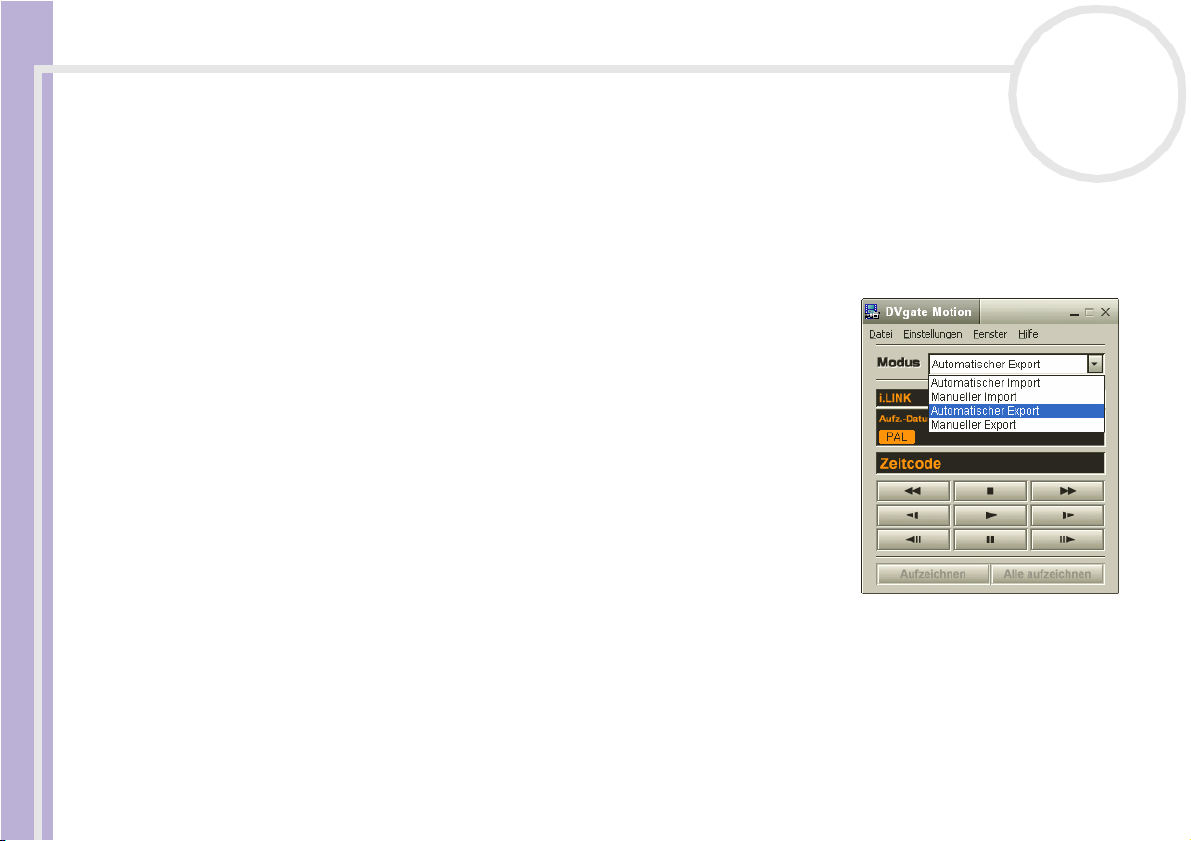
Arbeiten mit Video-Software
Aufnehmen eines Videos
Sie können Videos automatisch oder manuell in Ihren Computer importieren.
So importieren Sie Videos automatisch auf Ihren Computer:
1 Stellen Sie sicher, dass DVgate von der VAIO Sicherheitskopie- und Dokumentationsdisc installiert
ist, falls erforderlich (lesen Sie gegebenenfalls die gedruckten Spezifikationen und
Hinweise zur Software
Fehlerbehebung / Verwenden der VAIO Sicherheitskopie- und Dokumentationsdic).
2 Starten Sie DVgate Motion.
3 Klicken Sie auf die Pfeilschaltfläche Nach unten, und wählen Sie aus
dem Dropdown-Listenfeld Modus die Option Automatischer
Import.
Mithilfe der DVgate-Kamerasteuerung können Sie das Band gemäß
dem ausgewählten Zeitcode wiedergeben, zurückspulen oder im
Schnelllauf vorlaufen lassen, um die Aufnahme zu starten.
4 Zum Starten des Videos drücken Sie auf Wiedergabe.
Die Videowiedergabe startet im Fenster Monitor.
5 Klicken Sie auf Markieren, um den Anfang des ersten Segments zu
markieren.
Das erste aufzunehmende Einzelbild des Segments erscheint im
Fenster Ein-Aus-Liste.
Klicken Sie erneut auf Markieren, um das Ende des aufzunehmenden Segments zu markieren.
Das letzte aufzunehmende Einzelbild des Segments erscheint im Fenster Ein-Aus-Liste.
Sie können beliebig viele Segmente weiter markieren.
6 Klicken Sie auf Aufnahme, um das ausgewählte Videosegment zu importieren, oder auf Alle
aufnehmen, um alle Segmente gleichzeitig zu importieren.
Dann wird das Fenster Als Datei speichern eingeblendet.
7 Wählen Sie das Verzeichnis zum Speichern der Datei aus.
nN
29
